Siemens GIGASET DL500A User Manual [sl]
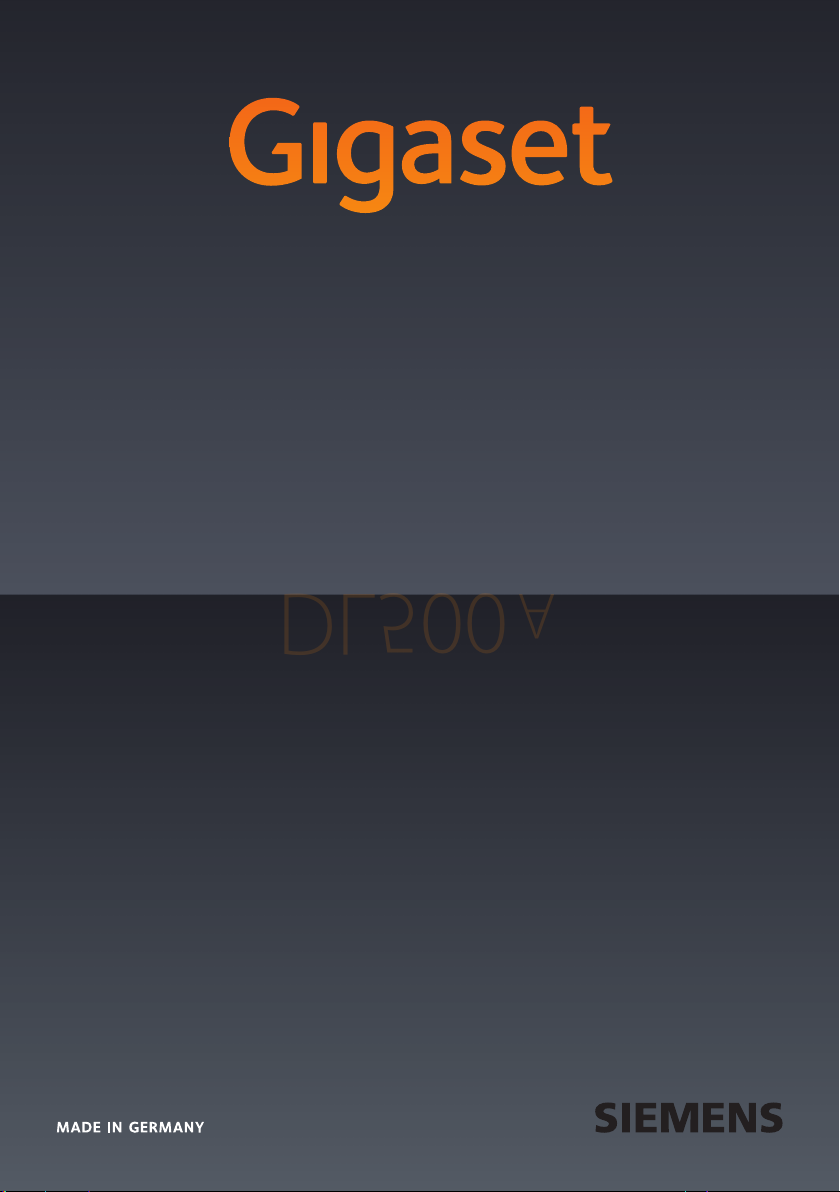
DL500 A
GIGASET. INSPIRING CONVERSATION.
DL500 A
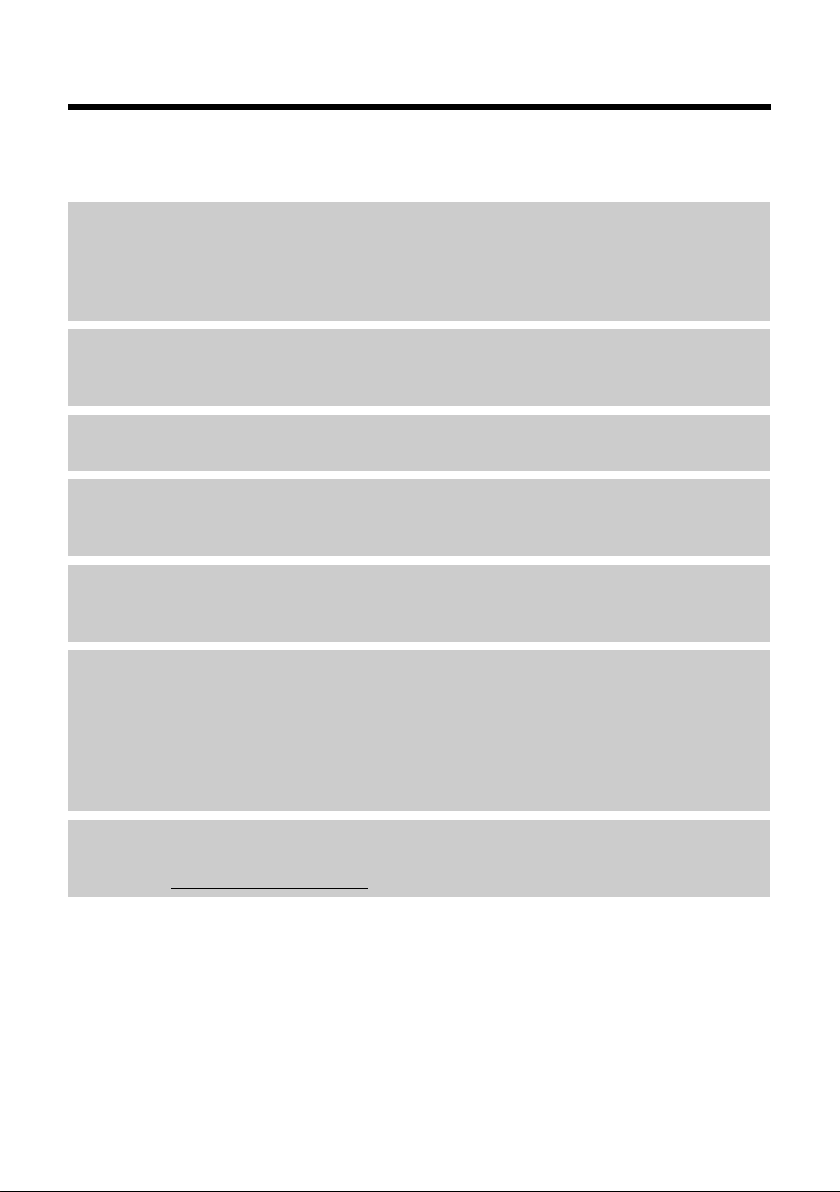
Gigaset DL500A – vaš močnejši sostanovalec
Gigaset DL500A – vaš močnejši sostanovalec
... s prepričljivimi notranjimi in zunanjimi vrednotami. Njegov 3,5’’ TFT prikazovalnik z briljantnim prikazom barv navdušuje ravno tako, kot odlična kakovost zvoka in elegantna zunanjost.
Vaš Gigaset zna več kot samo telefonirati:
Bluetooth, Ethernet in DECTpriključek
Povežite vaš Gigaset prek etherneta z internetom in osebnim računalnikom. Uporabljajte
javne in zasebne telefonske imenike na internetu (
telefonu Gigaset, imenik z naslovi vaše Bluetooth prenosne enote in vaš imenik z naslovi na
osebnem računalniku v enakem stanju.
Telefonski imenik za 500 vCard vnosov – koledar in termini
V lokalni telefonski imenik shranite klicne številke in druge podatke (¢ str. 37). V koledar
vnesite termine in rojstne dni – telefon vas bo nanje opozoril (
Uporabljajte vaš Gigaset kot malo naročniško centralo
Prijavite do šest prenosnih enot in uporabljajte telefonski odzivnik vašega telefona Gigaset.
Vključite se z vašim telefonom Gigaset na internet
Uporabljajte informacijski center vašega telefona in na prikazovalniku prikažite posebno za
telefon pripravljene informacije iz interneta (
Ne pustite se motiti
Ponoči izključite osvetlitev prikazovalnika (¢ str. 90), uporabljajte časovno upravljanje
¢ str. 92) ali enostavno izključite klice, pri katerih ni prikazana klicna številka (¢ str. 92).
(
¢ str. 42). Ohranjajte telefonski imenik na
¢ str. 72).
¢ str. 59).
Drugi praktični nasveti
Prenesite imenik z naslovi obstoječe prenosne enote Gigaset (¢str. 39), uporabljajte
programirljive tipke (
udobno telefonirajte z vašo naglavno slušalko (vrvično priključeno
¢ str. 87) za kratko izbiranje in hitri dostop do pomembnih funkcij,
¢ str. 86 ali Bluetooth
¢ str. 83), pri poslušanju sporočil na telefonskem odzivniku skočite za 5 sekund nazaj, da bi
ta del sporočila slišali še enkrat (
(brez osebnega računalnika).
Okolje
Telefonirajte okolju prijazno – Gigaset Green Home. Podrobnosti o naših ECO DECT izdelkih
najdete pod www.gigaset.com/service
¢ str. 63), na vašem telefonu preberite e-poštna sporočila
1
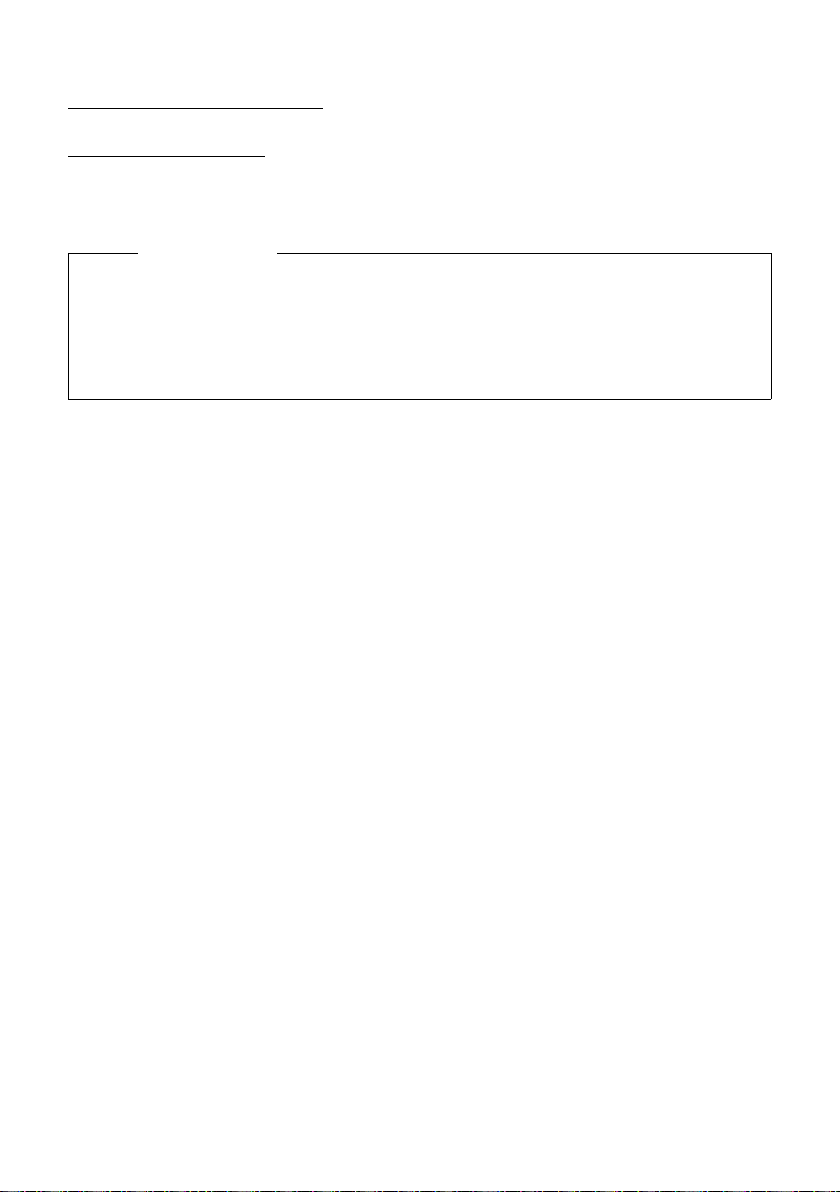
Gigaset DL500A – vaš močnejši sostanovalec
Več informacij o vašem telefonu najdete na internetu pod
www.gigaset.com/gigasetDL500A
Prosimo, da vaš Gigaset telefon neposredno potem, ko ste ga kupili, registrirate pod
www.gigaset.com/service
garancijskih popravil čimbolj hitro pomagali!
Veliko veselja z vašim novim telefonom!
– tako vam bomo lahko pri nastalih vprašanjih ali pri reševanju
.
Opomba
Za spreminjanje jezika prikazovalnika, nadaljujete kot sledi (¢ str. 88):
¤ Pritisnite desno stran tipke za upravljanje v.
¤ Tipke pritisnite eno za drugo *#Q3#.
¤ Spodnjo/zgornjo stran tipke za upravljanje qpritisnite tolikokrat, da je označen želeni
jezik. Nato pritisnite desno funkcijsko tipko.
2

Kratek pregled osnovnega telefona
123465
7891011 12 1314 15 16
Kratek pregled osnovnega telefona
1 Nastavljanje glasnosti
S = tišje; R = glasneje
Med pogovorom/med predvajanem sporočil:
glasnost zvočnika/slušalke;
med signaliziranjem zunanjega klica: glasnost
pozivanja
2Prikazovalnik
3 Funkcijski tipki (lahko jih programirate;
str. 19, str. 87)
v meniju: funkcije odvisne od situacije
4 Tipka za sporočila (str. 36)
Dostop do seznama kličočih in sporočil;
utripa: novo sporočilo/nov klic ali nova
strojno-programska oprema
5 Tipka končanje/vrnitev (rdeča)
Zaključitev pogovora; prekinitev funkcije;
vrnitev za en nivo menija (pritisnite na kratko);
vrnitev v stanje mirovanja (pritisnite in držite);
6 Programirljive tipke; str. 87
7Ponavljanje izbiranja
Odpiranje seznama za ponavljanje (str. 34)
8 Tipka za prostoročno telefoniranje
9 Tipka za izključitev mikrofona
Med pogovorom: izključitev/vključitev
mikrofona
10 Tipka *
Vključitev/izključitev pozivnih signalov
(pritisnite in držite);
vnos besedila: tabela s posebnimi znaki;
11 Tipka za vrnitev za telefonski odzivnik
Pri predvajanju: vrnitev na začetek sporočila/
prejšnjega sporočila
12 Poslušanje sporočil
Vključitev/izključitev predvajanja sporočil
13 Tipka za vključitev/izključitev telefonskega
odzivnika
Vključitev/izključitev telefonskega odzivnika
(str. 63)
14 Tipka #
Pri vnosu besedila: menjava med pisanjem
malih in velikih črk ter pisanjem cifer
15 Tipka za upravljanje (str. 18)
16 Mikrofon
3
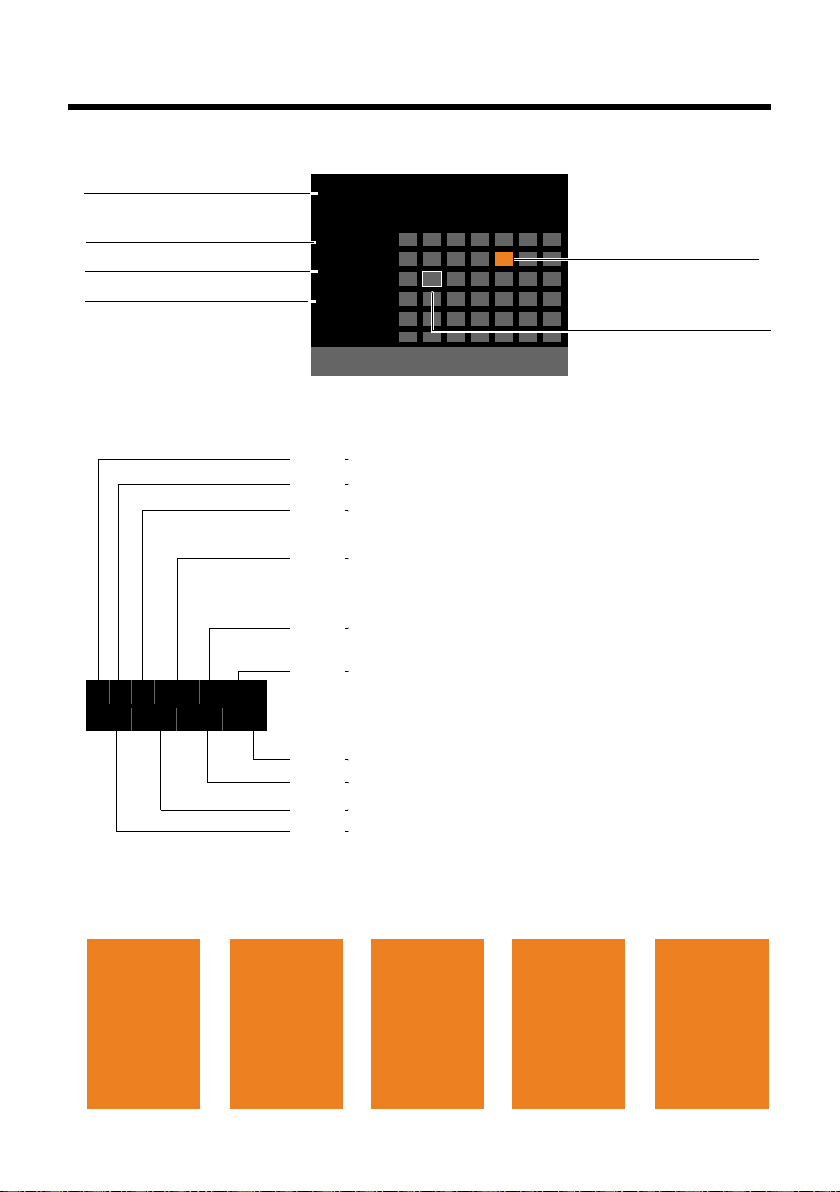
Simboli prikazovalnika
Ã
·06:30
à 02
Mar 2010
13:52
INT 1
Klici Koledar
Po To Sr Ce Pe So Ne
01 02 03 04 05 06 07
08 09 10 11 12 13 14
15 16 17 18 19 20 21
22 23 24 25 26 27 28
29 30 31
Stanje osnovnega
telefona (v dveh vrsticah)
trenutni mesec/leto
ura
interno ime
Ø
Ù
Ú
Signalizacija za
zunanji klic
(str. 28)
Ø
ã
Ú ØÃÚ
interni klic
(str. 76)
telefonski odzivnik
snema (str. 63)
Ã1¼ òôl ó ·06:30
à 02
™ 10
Ë 09
n08
ØÜ
termin (str. 72) /
obletnico (str. 42)
ؼÚ
budilko
(str. 74)
Simbol telefonskega odzivnika
1 (oranžna) telefonski odzivnik vključen
Eco nacin+ vključen (bela),
Eco nacin+ in Eco nacin vključena (zelena (str. 71)
ò:Bluetooth aktiviran (str. 79)
dodatno ô, če je povezana Bluetooth naglavna slušalka,
dodatno l, če je povezan Bluetooth-GSM mobilni telefon
Izključeni pozivni signali (str. 92)
znak nadomeščen z ñ, če je vključen signal pozornosti
Budilka vključena s časom bujenja (str. 74)
Število novih sporočil:
u v seznamu zamujenih terminov (str. 73)
u v seznamu SMS (str. 50) ali v seznamu e-pošte (str. 56)
u v seznamu neodgovorjenih klicev (str. 36)
u na telefonskem odzivniku (odzivniku omrežja) (str. 70)
Prikazovalnik v stanju mirovanja (primer)
vnesen termin
v koledarju (str. 72)
trenutni dan
Prikaz stanja v naslovnih vrsticah: Odvisno od nastavitev in stanja delovanja vašega
osnovnega telefona se prikažejo naslednji simboli:
Simboli prikazovalnika
4
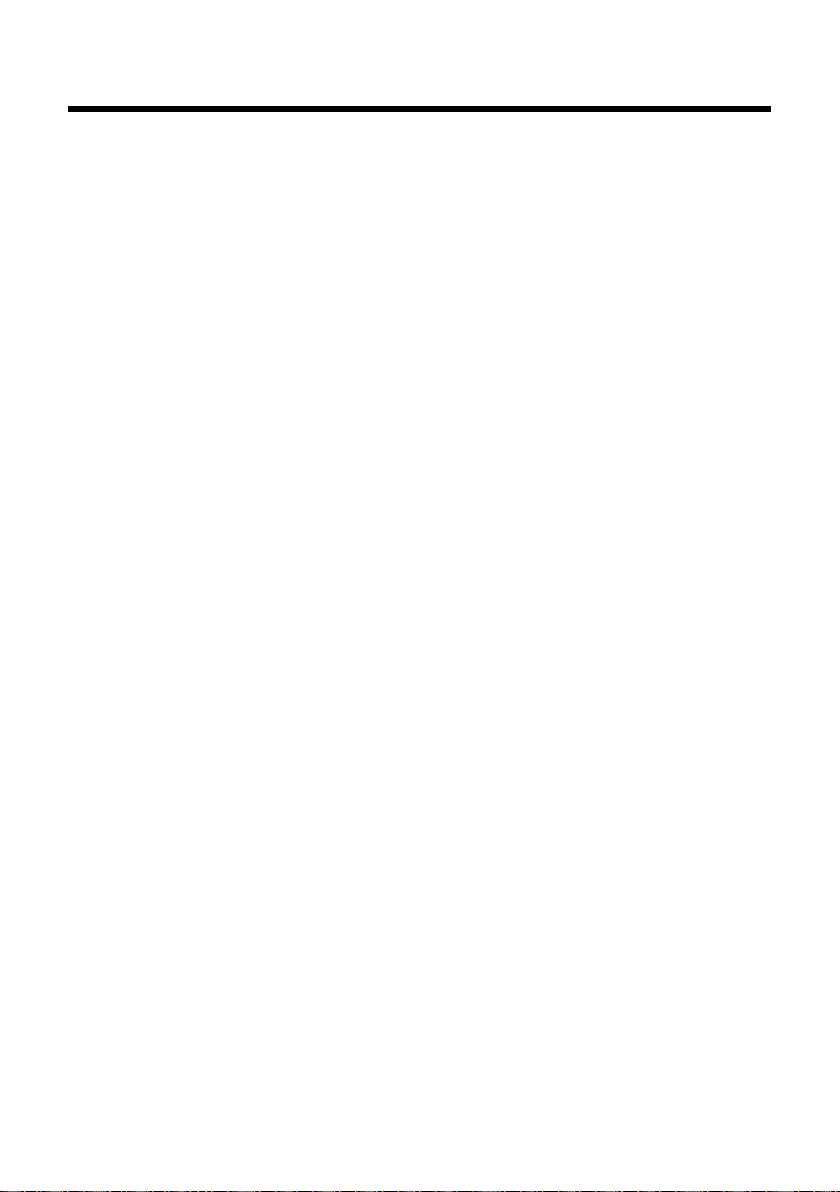
Vsebina
Gigaset DL500A – vaš močnejši sostanovalec . . . . . . . . . . . . . . . . . . . . . . . 1
Kratek pregled osnovnega telefona . . . . . . . . . . . . . . . . . . . . . . . . . . . . . . . . 3
Simboli prikazovalnika . . . . . . . . . . . . . . . . . . . . . . . . . . . . . . . . . . . . . . . . . . . . 4
Opozorila za varno uporabo . . . . . . . . . . . . . . . . . . . . . . . . . . . . . . . . . . . . . . . . 8
Prvi koraki . . . . . . . . . . . . . . . . . . . . . . . . . . . . . . . . . . . . . . . . . . . . . . . . . . . . . . . . 9
Preverjanje vsebine embalaže . . . . . . . . . . . . . . . . . . . . . . . . . . . . . . . . . . . . . . . . . . . . . . . . . 9
Postavitev osnovnega telefona . . . . . . . . . . . . . . . . . . . . . . . . . . . . . . . . . . . . . . . . . . . . . . . 10
Priključitev osnovnega telefona . . . . . . . . . . . . . . . . . . . . . . . . . . . . . . . . . . . . . . . . . . . . . . 11
Nastavljanje datuma in ure . . . . . . . . . . . . . . . . . . . . . . . . . . . . . . . . . . . . . . . . . . . . . . . . . . . 16
Kako ravnate naprej . . . . . . . . . . . . . . . . . . . . . . . . . . . . . . . . . . . . . . . . . . . . . . . . . . . . . . . . . . 17
Upravljanje osnovnega telefona . . . . . . . . . . . . . . . . . . . . . . . . . . . . . . . . . . . 18
Tipka za upravljanje . . . . . . . . . . . . . . . . . . . . . . . . . . . . . . . . . . . . . . . . . . . . . . . . . . . . . . . . . . 18
Funkcijski tipki . . . . . . . . . . . . . . . . . . . . . . . . . . . . . . . . . . . . . . . . . . . . . . . . . . . . . . . . . . . . . . . 19
Tipke tipkovnice . . . . . . . . . . . . . . . . . . . . . . . . . . . . . . . . . . . . . . . . . . . . . . . . . . . . . . . . . . . . . 19
Popravljanje napak pri vnosu . . . . . . . . . . . . . . . . . . . . . . . . . . . . . . . . . . . . . . . . . . . . . . . . . 19
Upravljanje z menijem . . . . . . . . . . . . . . . . . . . . . . . . . . . . . . . . . . . . . . . . . . . . . . . . . . . . . . . 20
Predstavitev korakov upravljanja v navodilu za uporabo . . . . . . . . . . . . . . . . . . . . . . . 21
Pregled menija . . . . . . . . . . . . . . . . . . . . . . . . . . . . . . . . . . . . . . . . . . . . . . . . . . . 23
Telefoniranje . . . . . . . . . . . . . . . . . . . . . . . . . . . . . . . . . . . . . . . . . . . . . . . . . . . . . 26
Zunanji odhodni klici . . . . . . . . . . . . . . . . . . . . . . . . . . . . . . . . . . . . . . . . . . . . . . . . . . . . . . . . 26
Končanje pogovora . . . . . . . . . . . . . . . . . . . . . . . . . . . . . . . . . . . . . . . . . . . . . . . . . . . . . . . . . . 27
Prevzem klica . . . . . . . . . . . . . . . . . . . . . . . . . . . . . . . . . . . . . . . . . . . . . . . . . . . . . . . . . . . . . . . . 28
Posredovanje klicne številke . . . . . . . . . . . . . . . . . . . . . . . . . . . . . . . . . . . . . . . . . . . . . . . . . . 29
Opombe k prikazu klicnih številk (CLIP) . . . . . . . . . . . . . . . . . . . . . . . . . . . . . . . . . . . . . . . 29
Vključitev/izključitev prostoročnega načina delovanja/poslušanja po zvočniku 30
Preklop osnovnega telefona v nemo zvezo . . . . . . . . . . . . . . . . . . . . . . . . . . . . . . . . . . . 31
Telefoniranje s pomočjo storitev omrežja . . . . . . . . . . . . . . . . . . . . . . . . . . 32
Splošne nastavitve za vse klice . . . . . . . . . . . . . . . . . . . . . . . . . . . . . . . . . . . . . . . . . . . . . . . 32
Nastavitve med zunanjim pogovorom . . . . . . . . . . . . . . . . . . . . . . . . . . . . . . . . . . . . . . . . 33
Uporaba seznamov . . . . . . . . . . . . . . . . . . . . . . . . . . . . . . . . . . . . . . . . . . . . . . . 34
Seznam za ponavljanje izbiranja . . . . . . . . . . . . . . . . . . . . . . . . . . . . . . . . . . . . . . . . . . . . . . 34
Dohodni seznam SMS . . . . . . . . . . . . . . . . . . . . . . . . . . . . . . . . . . . . . . . . . . . . . . . . . . . . . . . . 35
Seznam telefonskega odzivnika . . . . . . . . . . . . . . . . . . . . . . . . . . . . . . . . . . . . . . . . . . . . . . 35
Seznami klicev . . . . . . . . . . . . . . . . . . . . . . . . . . . . . . . . . . . . . . . . . . . . . . . . . . . . . . . . . . . . . . . 35
Priklic seznamov s tipko za sporočila . . . . . . . . . . . . . . . . . . . . . . . . . . . . . . . . . . . . . . . . . . 36
Uporaba telefonskih imenikov . . . . . . . . . . . . . . . . . . . . . . . . . . . . . . . . . . . . 37
Lokalni telefonski imenik osnovnega telefona . . . . . . . . . . . . . . . . . . . . . . . . . . . . . . . . . 37
Uporaba omrežnih (online) telefonskih seznamov . . . . . . . . . . . . . . . . . . . . . . . . . . . . . 42
Uporaba osebnega omrežnega (online) imenika z naslovi . . . . . . . . . . . . . . . . . . . . . 45
Vsebina
5
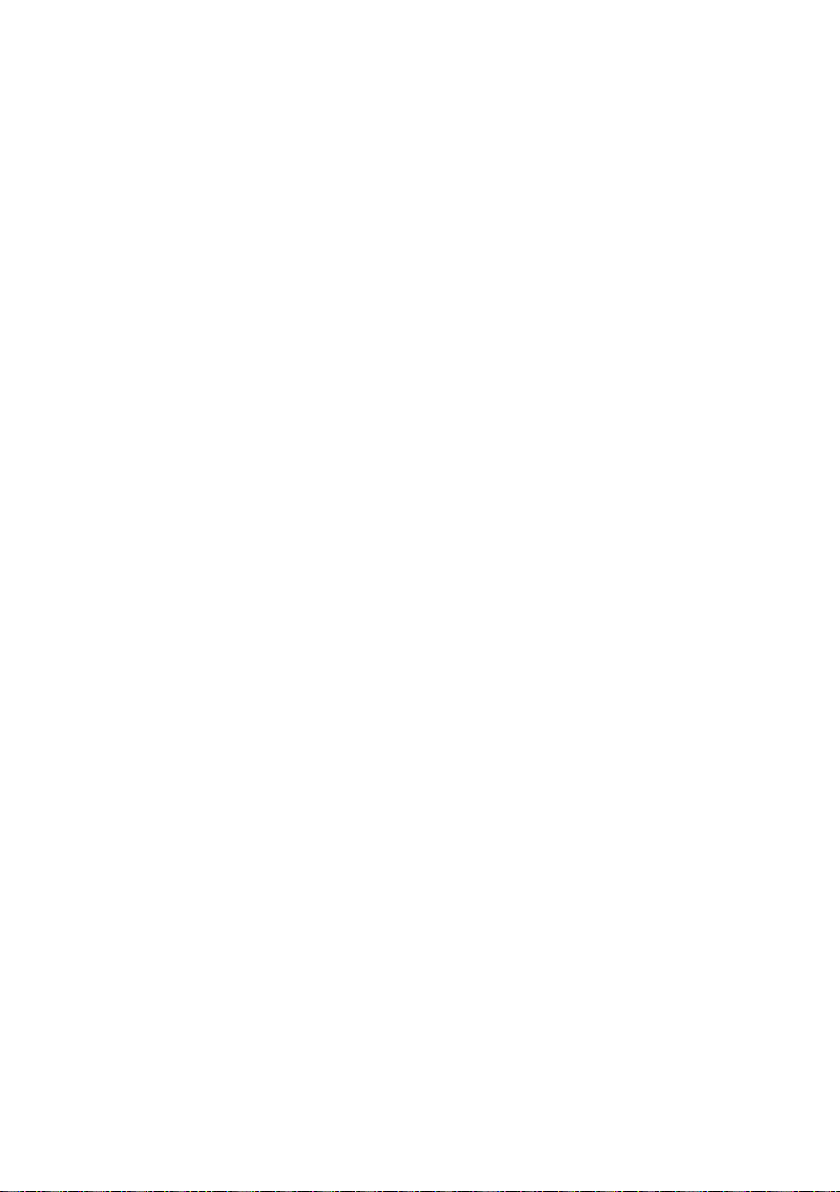
Vsebina
Nadzorovanje stroškov telefoniranja . . . . . . . . . . . . . . . . . . . . . . . . . . . . . . 47
Členjenje klicne številke s številko za spajanje (Call-by-Call) . . . . . . . . . . . . . . . . . . . . 47
Prikaz časa trajanja pogovora . . . . . . . . . . . . . . . . . . . . . . . . . . . . . . . . . . . . . . . . . . . . . . . . 47
SMS (pisna sporočila) . . . . . . . . . . . . . . . . . . . . . . . . . . . . . . . . . . . . . . . . . . . . . 48
Pisanje/pošiljanje SMS . . . . . . . . . . . . . . . . . . . . . . . . . . . . . . . . . . . . . . . . . . . . . . . . . . . . . . . 48
Sprejemanje SMS . . . . . . . . . . . . . . . . . . . . . . . . . . . . . . . . . . . . . . . . . . . . . . . . . . . . . . . . . . . . 50
SMS z vCard . . . . . . . . . . . . . . . . . . . . . . . . . . . . . . . . . . . . . . . . . . . . . . . . . . . . . . . . . . . . . . . . . 52
Obveščanje prek SMS . . . . . . . . . . . . . . . . . . . . . . . . . . . . . . . . . . . . . . . . . . . . . . . . . . . . . . . . 53
Nastavljanje SMS centra . . . . . . . . . . . . . . . . . . . . . . . . . . . . . . . . . . . . . . . . . . . . . . . . . . . . . . 53
Izključitev/vključitev onemogočanja prvega pozivnega signala . . . . . . . . . . . . . . . . 54
Vključitev/izključitev SMS funkcije . . . . . . . . . . . . . . . . . . . . . . . . . . . . . . . . . . . . . . . . . . . . 54
SMS - odpravljanje napak . . . . . . . . . . . . . . . . . . . . . . . . . . . . . . . . . . . . . . . . . . . . . . . . . . . . 55
Obvestila o e-pošti . . . . . . . . . . . . . . . . . . . . . . . . . . . . . . . . . . . . . . . . . . . . . . . . 56
Odpiranje seznama dohodne pošte . . . . . . . . . . . . . . . . . . . . . . . . . . . . . . . . . . . . . . . . . . 56
Ogled naslova sporočila in besedila e-pošte . . . . . . . . . . . . . . . . . . . . . . . . . . . . . . . . . . 58
Ogled naslova pošiljatelja e-pošte . . . . . . . . . . . . . . . . . . . . . . . . . . . . . . . . . . . . . . . . . . . . 58
Brisanje e-poštnega sporočila . . . . . . . . . . . . . . . . . . . . . . . . . . . . . . . . . . . . . . . . . . . . . . . . 58
Informacijski center – s telefonom vedno povezani . . . . . . . . . . . . . . . . . 59
Zagon informacijskega centra, izbira informacijskih storitev . . . . . . . . . . . . . . . . . . . 59
Prijava za informacijske storitve na osebni ravni . . . . . . . . . . . . . . . . . . . . . . . . . . . . . . . 60
Uporaba informacijskega centra . . . . . . . . . . . . . . . . . . . . . . . . . . . . . . . . . . . . . . . . . . . . . . 60
Prikaz informacij iz interneta kot ohranjevalnik zaslona . . . . . . . . . . . . . . . . . . . . . . . . 62
Upravljanje telefonskega odzivnika osnovnega telefona . . . . . . . . . . . . 63
Upravljanje prek osnovnega telefona . . . . . . . . . . . . . . . . . . . . . . . . . . . . . . . . . . . . . . . . . 63
Vključitev/izključitev poslušanja . . . . . . . . . . . . . . . . . . . . . . . . . . . . . . . . . . . . . . . . . . . . . . 67
Nastavljanje parametrov snemanja . . . . . . . . . . . . . . . . . . . . . . . . . . . . . . . . . . . . . . . . . . . 67
Upravljanje s poti (daljinsko upravljanje) . . . . . . . . . . . . . . . . . . . . . . . . . . . . . . . . . . . . . . 68
Uporaba odzivnika omrežja . . . . . . . . . . . . . . . . . . . . . . . . . . . . . . . . . . . . . . . 69
Odzivnik omrežja, – vnašanje klicne številke . . . . . . . . . . . . . . . . . . . . . . . . . . . . . . . . . . 69
Določanje nekega telefonskega odzivnika za kratko izbiranje . . . . . . . . . . . . . . . . . . 69
ECO DECT: Zmanjšanje porabe energije in moči radijskega sevanja . . 71
Nastavljanje termina (koledar) . . . . . . . . . . . . . . . . . . . . . . . . . . . . . . . . . . . . 72
Prikaz neprevzetih terminov in obletnic . . . . . . . . . . . . . . . . . . . . . . . . . . . . . . . . . . . . . . 73
Nastavljanje budilke . . . . . . . . . . . . . . . . . . . . . . . . . . . . . . . . . . . . . . . . . . . . . . 74
Priključitev/uporaba dodatnih naprav . . . . . . . . . . . . . . . . . . . . . . . . . . . . . 75
Prijava prenosnih enot . . . . . . . . . . . . . . . . . . . . . . . . . . . . . . . . . . . . . . . . . . . . . . . . . . . . . . . 75
Odjava prenosnih enot . . . . . . . . . . . . . . . . . . . . . . . . . . . . . . . . . . . . . . . . . . . . . . . . . . . . . . . 76
Iskanje prenosne enote („paging“) . . . . . . . . . . . . . . . . . . . . . . . . . . . . . . . . . . . . . . . . . . . . 76
Interni klici . . . . . . . . . . . . . . . . . . . . . . . . . . . . . . . . . . . . . . . . . . . . . . . . . . . . . . . . . . . . . . . . . . 76
Spreminjanje imena internega uporabnika . . . . . . . . . . . . . . . . . . . . . . . . . . . . . . . . . . . 78
Spreminjanje interne številke internega uporabnika . . . . . . . . . . . . . . . . . . . . . . . . . . 78
Uporaba Bluetooth naprav . . . . . . . . . . . . . . . . . . . . . . . . . . . . . . . . . . . . . . . . . . . . . . . . . . . 79
Priključitev in uporaba vrvično povezane slušalke . . . . . . . . . . . . . . . . . . . . . . . . . . . . . 86
6
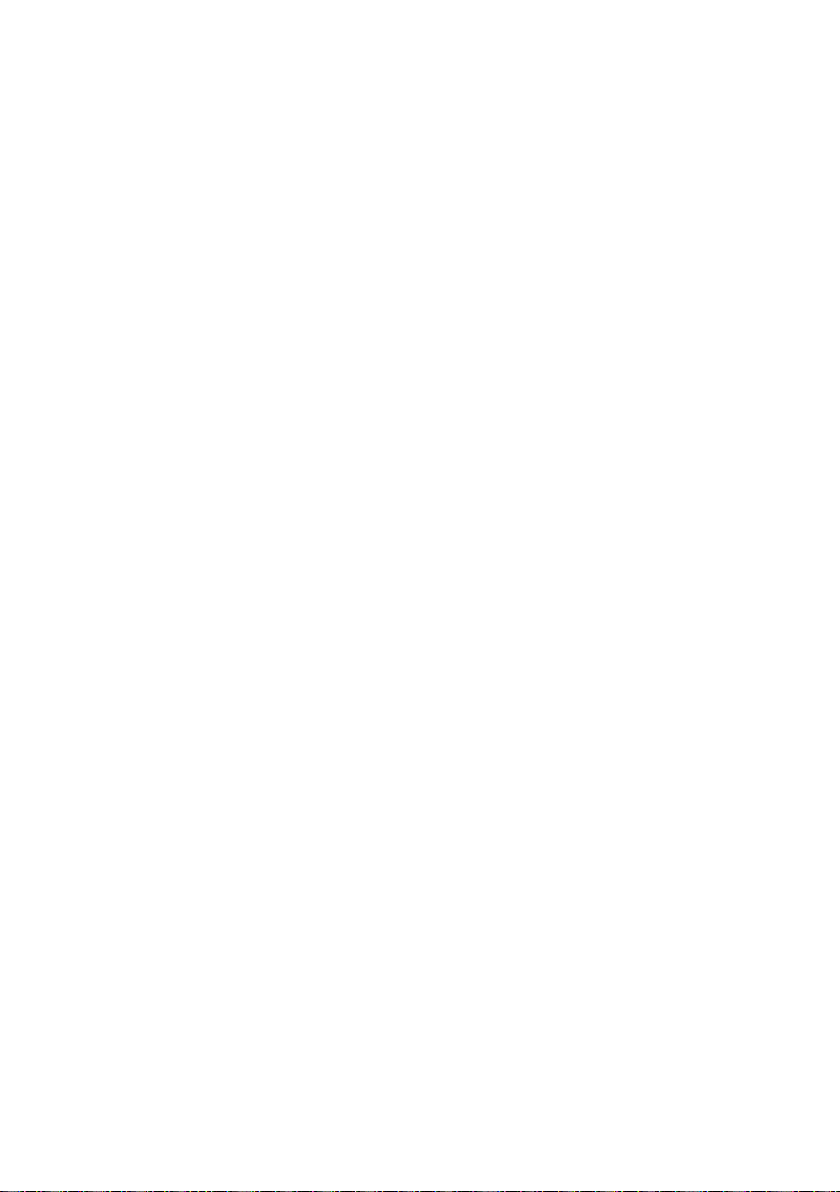
Vsebina
Nastavljanje osnovnega telefona . . . . . . . . . . . . . . . . . . . . . . . . . . . . . . . . . . 87
Hitri dostop do funkcij in klicnih številk . . . . . . . . . . . . . . . . . . . . . . . . . . . . . . . . . . . . . . . 87
Spreminjanje jezika prikaza . . . . . . . . . . . . . . . . . . . . . . . . . . . . . . . . . . . . . . . . . . . . . . . . . . 88
Nastavljanje prikazovalnika . . . . . . . . . . . . . . . . . . . . . . . . . . . . . . . . . . . . . . . . . . . . . . . . . . 89
Spreminjanje glasnosti sprejema govora prostoročno/v slušalki . . . . . . . . . . . . . . . 90
Nastavljanje pozivnih signalov . . . . . . . . . . . . . . . . . . . . . . . . . . . . . . . . . . . . . . . . . . . . . . . 91
Vključitev/izključitev opozorilnih signalov . . . . . . . . . . . . . . . . . . . . . . . . . . . . . . . . . . . . 93
Vključitev/izključitev glasbe na zadržanju . . . . . . . . . . . . . . . . . . . . . . . . . . . . . . . . . . . . . 93
Media-Pool (datoteke medijev) . . . . . . . . . . . . . . . . . . . . . . . . . . . . . . . . . . . . . . . . . . . . . . . 93
Nastavljanje sistema . . . . . . . . . . . . . . . . . . . . . . . . . . . . . . . . . . . . . . . . . . . . . . 94
Ročno nastavljanje datuma in ure . . . . . . . . . . . . . . . . . . . . . . . . . . . . . . . . . . . . . . . . . . . . 94
Varovanje pred nepooblaščenim dostopom . . . . . . . . . . . . . . . . . . . . . . . . . . . . . . . . . . 95
Nastavljanje lastne karakteristične klicne številke . . . . . . . . . . . . . . . . . . . . . . . . . . . . . 95
Nastavljanje IP naslova osnovnega telefona v LAN omrežju . . . . . . . . . . . . . . . . . . . . 96
Posodabljanje strojno-programske opreme telefona . . . . . . . . . . . . . . . . . . . . . . . . . . 97
Podpora z repeaterjem . . . . . . . . . . . . . . . . . . . . . . . . . . . . . . . . . . . . . . . . . . . . . . . . . . . . . . . 98
Aktiviranje/deaktiviranje DECT vmesnika . . . . . . . . . . . . . . . . . . . . . . . . . . . . . . . . . . . . . 99
Ponovno nastavljanje osnovnega telefona na tovarniške nastavitve . . . . . . . . . . . 99
Preverjanje MAC naslova osnovnega telefona . . . . . . . . . . . . . . . . . . . . . . . . . . . . . . . . 100
Priključitev osnovnega telefona na naročniško centralo . . . . . . . . . . 101
Shranjevanje karakteristične številke centrale . . . . . . . . . . . . . . . . . . . . . . . . . . . . . . . . 101
Nastavljanje časov pavz . . . . . . . . . . . . . . . . . . . . . . . . . . . . . . . . . . . . . . . . . . . . . . . . . . . . . 101
Nastavljanje časa flash . . . . . . . . . . . . . . . . . . . . . . . . . . . . . . . . . . . . . . . . . . . . . . . . . . . . . . 102
Pomoč uporabnikom in servis . . . . . . . . . . . . . . . . . . . . . . . . . . . . . . . . . . . . 103
Vprašanja in odgovori . . . . . . . . . . . . . . . . . . . . . . . . . . . . . . . . . . . . . . . . . . . . . . . . . . . . . . . 104
Preverjanje servisnih informacij . . . . . . . . . . . . . . . . . . . . . . . . . . . . . . . . . . . . . . . . . . . . . 106
Certifikat . . . . . . . . . . . . . . . . . . . . . . . . . . . . . . . . . . . . . . . . . . . . . . . . . . . . . . . . . . . . . . . . . . . 106
Garancija . . . . . . . . . . . . . . . . . . . . . . . . . . . . . . . . . . . . . . . . . . . . . . . . . . . . . . . . . . . . . . . . . . . 106
Okolje . . . . . . . . . . . . . . . . . . . . . . . . . . . . . . . . . . . . . . . . . . . . . . . . . . . . . . . . . 107
Dodatek . . . . . . . . . . . . . . . . . . . . . . . . . . . . . . . . . . . . . . . . . . . . . . . . . . . . . . . 108
Čiščenje . . . . . . . . . . . . . . . . . . . . . . . . . . . . . . . . . . . . . . . . . . . . . . . . . . . . . . . . . . . . . . . . . . . . 108
Stik s tekočino . . . . . . . . . . . . . . . . . . . . . . . . . . . . . . . . . . . . . . . . . . . . . . . . . . . . . . . . . . . . . . 108
Napisni listki za imena . . . . . . . . . . . . . . . . . . . . . . . . . . . . . . . . . . . . . . . . . . . . . . . . . . . . . . 108
Tehnični podatki . . . . . . . . . . . . . . . . . . . . . . . . . . . . . . . . . . . . . . . . . . . . . . . . . . . . . . . . . . . . 108
Pisanje in urejanje besedila . . . . . . . . . . . . . . . . . . . . . . . . . . . . . . . . . . . . . . . . . . . . . . . . . . 109
Gigaset QuickSync – Dodatne funkcije prek vmesnika osebnega računalnika . 110
V izdelek vgrajena prosta programska oprema (Open Source Software) . . . . . . . 110
GNU General Public License (GPL) . . . . . . . . . . . . . . . . . . . . . . . . . . . . . . . . . . . . . . . . . . . 112
GNU Lesser General Public License (LGPL) . . . . . . . . . . . . . . . . . . . . . . . . . . . . . . . . . . . 116
Razlaga pojmov . . . . . . . . . . . . . . . . . . . . . . . . . . . . . . . . . . . . . . . . . . . . . . . . 122
Dodatna oprema . . . . . . . . . . . . . . . . . . . . . . . . . . . . . . . . . . . . . . . . . . . . . . . 130
Indeks . . . . . . . . . . . . . . . . . . . . . . . . . . . . . . . . . . . . . . . . . . . . . . . . . . . . . . . . . 134
Garancijski list . . . . . . . . . . . . . . . . . . . . . . . . . . . . . . . . . . . . . . . . . . . . . . . . . . . . 89
7
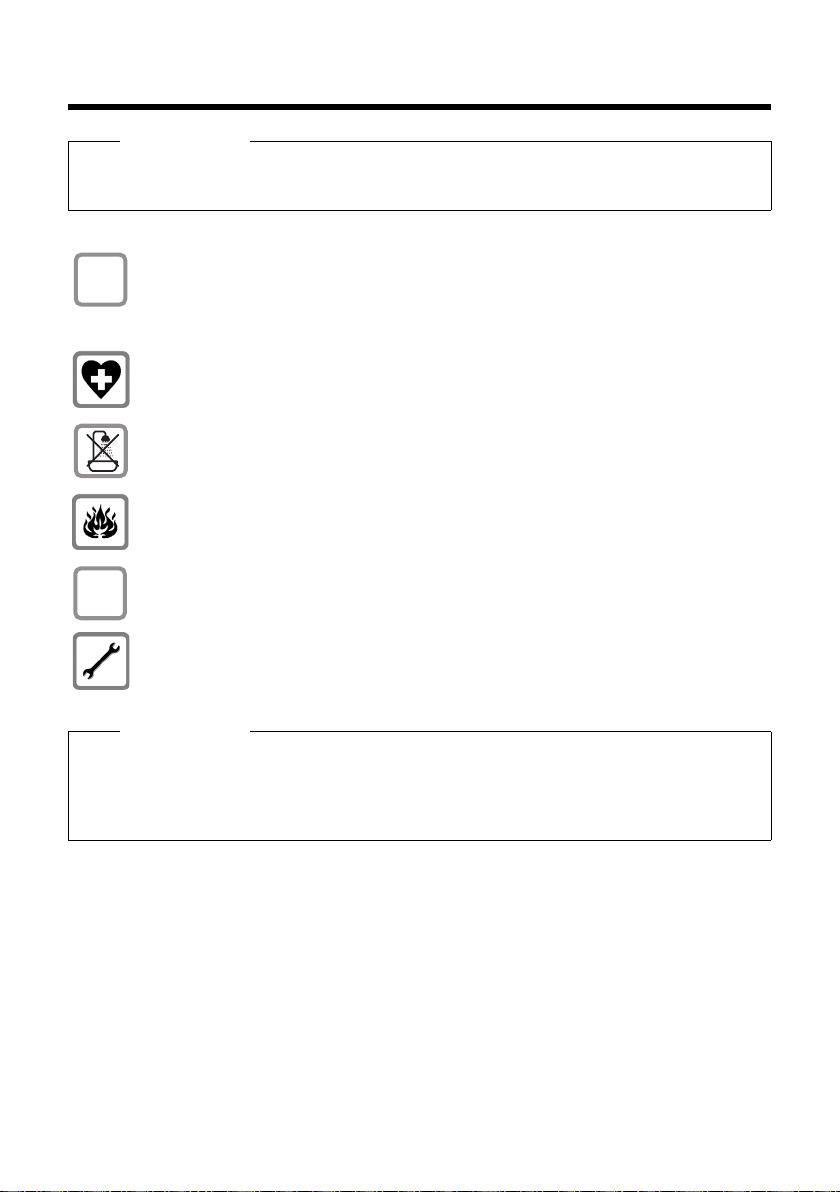
Opozorila za varno uporabo
$
ƒ
Opozorila za varno uporabo
Opozorilo
Pred uporabo telefona preberite opozorila za varno uporabo in navodilo za uporabo.
Pojasnite vašim otrokom vsebino navodila in nevarnosti pri uporabi telefona.
Uporabljajte le priloženo vtično napajalno enoto, kot je označeno na spodnji strani
osnovnega (namiznega) telefona.
Uporabljajte le priložene kable za stacionarno linijo, LAN in priključek za slušalko in
jih priključite le v za ta namen predvidene vtičnice.
Telefon lahko moti delovanje medicinskih instrumentov. Upoštevajte tehnična
navodila vsakokratnega okolja, kjer želite telefonirati, npr. v bolnišnici.
Telefona ne montirajte v kopalnice ali v prostore s tuši. Telefon ni zaščiten proti pršeči
vodi.
Telefona ne uporabljajte v eksplozijsko nevarnih okoljih, npr. v lakirnicah.
Vaš Gigaset oddajte tretji osebi samo skupaj z navodilom za uporabo.
Prosimo, da izključite okvarjene telefone ali jih pošljite v popravilo servisu, ker ti
lahko motijo druge radijske storitve.
Opombi
u Prosimo upoštevajte, da na analogne priključke smete priključiti samo tiste končne
naprave, ki delujejo znotraj stavb.
u Funkcije, ki so opisane v tem navodilu za uporabo niso na voljo v vseh državah in pri vseh
ponudnikih omrežja.
8
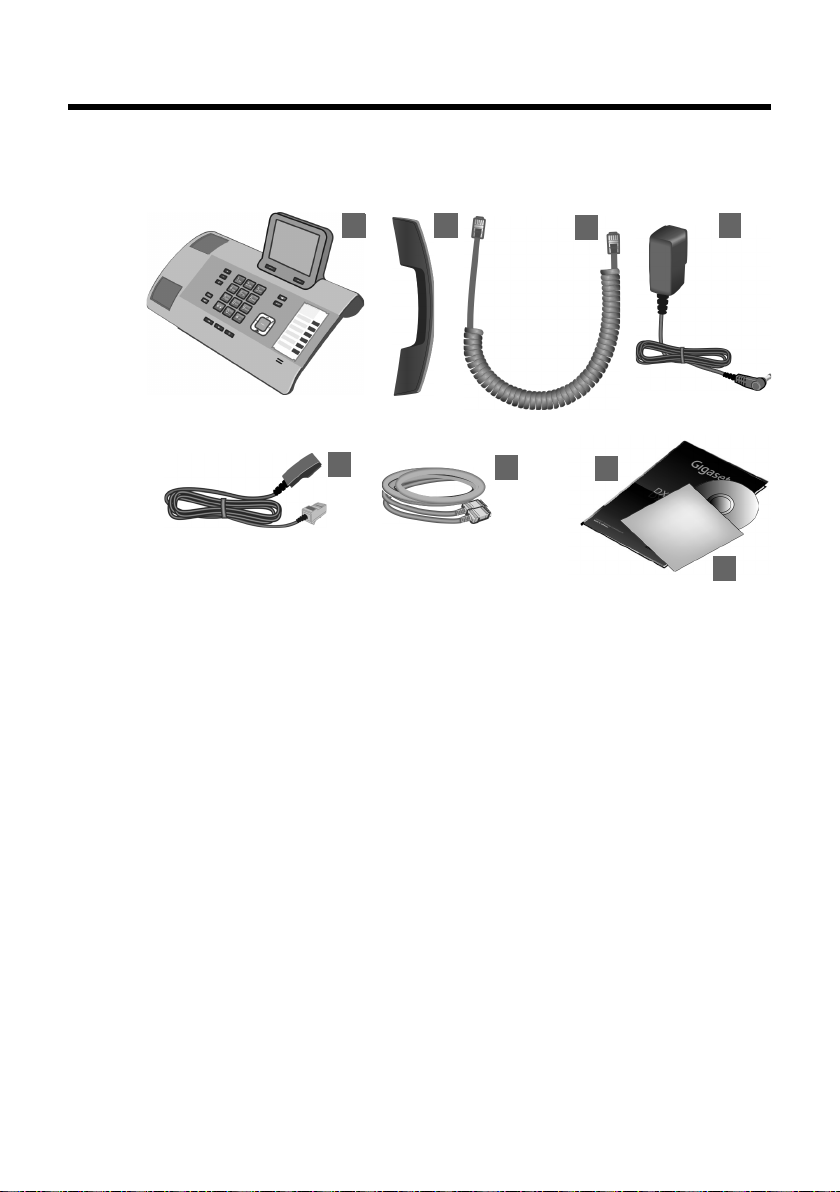
Prvi koraki
7
3
21 4
5
6
8
Preverjanje vsebine embalaže
1Osnovni telefon
2 slušalka za priključitev na osnovni telefon
3 spiralna vrvica za priključitev slušalke na osnovni telefon
4 kabel za priključitev osnovnega telefona na električno omrežje
5 priključna vrvica za priključitev osnovnega telefona na analogno stacionarno
omrežje (TAE RJ11 6-polni)
6 ethernet (LAN) Kabel (Cat 5 z 2 RJ45 Western modularnima vtičema) za
priključitev osnovnega telefona na usmerjevalnik (Router) (LAN/internet) ali
osebni računalnik
7 kratko navodilo za uporabo
8 CD (navodilo na zgoščenki)
Prvi koraki
9
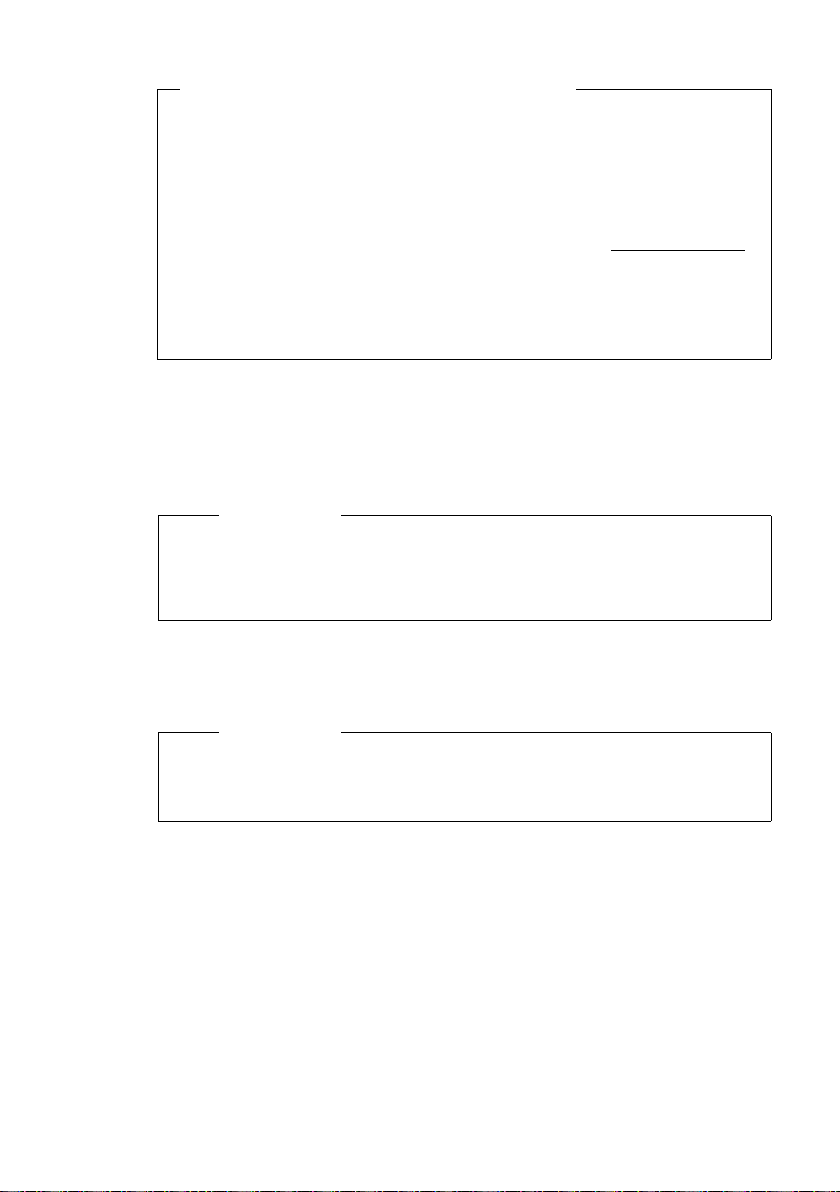
Prvi koraki
Posodobitve strojno-programske opreme
To navodilo za uporabo opisuje funkcije vašega osnovnega telefona od verzije
56.00. strojno-programske opreme.
Vedno, ko so razvite nove ali izboljšane funkcije vašega telefona Gigaset, so na
voljo posodobitve strojne-programske opreme osnovnega telefona, ki jih lahko
naložite na svoj osnovni telefon (
pri uporabi osnovnega telefona, najdete tudi novo verzijo navodila za uporabo
oziroma dopolnila k navodilu za uporabo na internetu pod www.gigaset.com
Za odpiranje spletne strani proizvoda za vaš osnovni telefon izberite izdelek.
Tu najdete povezavo k navodilom za uporabo.
Kako ugotovite verzijo aktualne, v telefonu naložene strojno-programske
opreme,
¢ str. 106.
Postavitev osnovnega telefona
Osnovni telefon je namenjen za delovanje v zaprtih, suhih prostorih v temperaturnem območju od +5 °C do +45 °C.
¤ Osnovni telefon postavite v osrednji prostor stanovanja ali hiše.
Opomba
Če na vašem osnovnem telefonu želite uporabljati tudi prenosne enote,
upoštevajte domet osnovnega telefona. Domet na prostem je do 300 m, v
stavbah do 50 m. Domet se zmanjša pri vključenem delovanju Eco nacin
¢ str. 71).
(
¢ str. 97). Če pri tem nastanejo spremembe
.
10
Nogice telefona normalno ne puščajo sledi na površinah, kjer je telefon postavljen.
Glede na raznolikost uporabljenih lakov in polirnih premazov, ki se uporabljajo za
pohištvo, ni izključeno, da nogice na mestu postavitve ne bi pustile sledi.
Opozorilo
u Telefona nikoli ne izpostavljajte naslednjim vplivom okolja: izvorom toplote,
neposrednim sončnim žarkom, drugim električnim napravam.
u Varujte vaš Gigaset pred vlago, prahom, agresivnimi tekočinami in parami.

Priključitev osnovnega telefona
1
2
3
4
5
Naslednja slika prikazuje pregled vseh priključkov vašega osnovnega telefona.
Posamezni priključki so podrobno opisani v nadaljevanju.
Prvi koraki
Po navedenem vrstnem redu napravite naslednje korake:
1 Na osnovni telefon priključite slušalko.
2 Osnovni telefon povežite s telefonskim omrežjem (analognim stacionarnim
omrežjem ).
3 Osnovni telefon povežite z električnim omrežjem.
4 Za priključitev osnovnega telefona na internet in za konfiguracijo prek splet-
nega konfiguratorja, osnovni telefon povežite z usmerjevalnikom (priključitev
prek usmerjevalnika (Router) in modema ali prek usmerjevalnika z vgrajenim
modemom).
5 Na osnovni telefon priključite vrvično povezane naglavne slušalke.
Za uporabo naglavnih slušalk, glejte str. 86 ter str. 26 in str. 28.
Kako priključite in uporabljate Bluetooth naglavno slušalko, glejte str. 79 ter
str. 26 in str. 28.
11
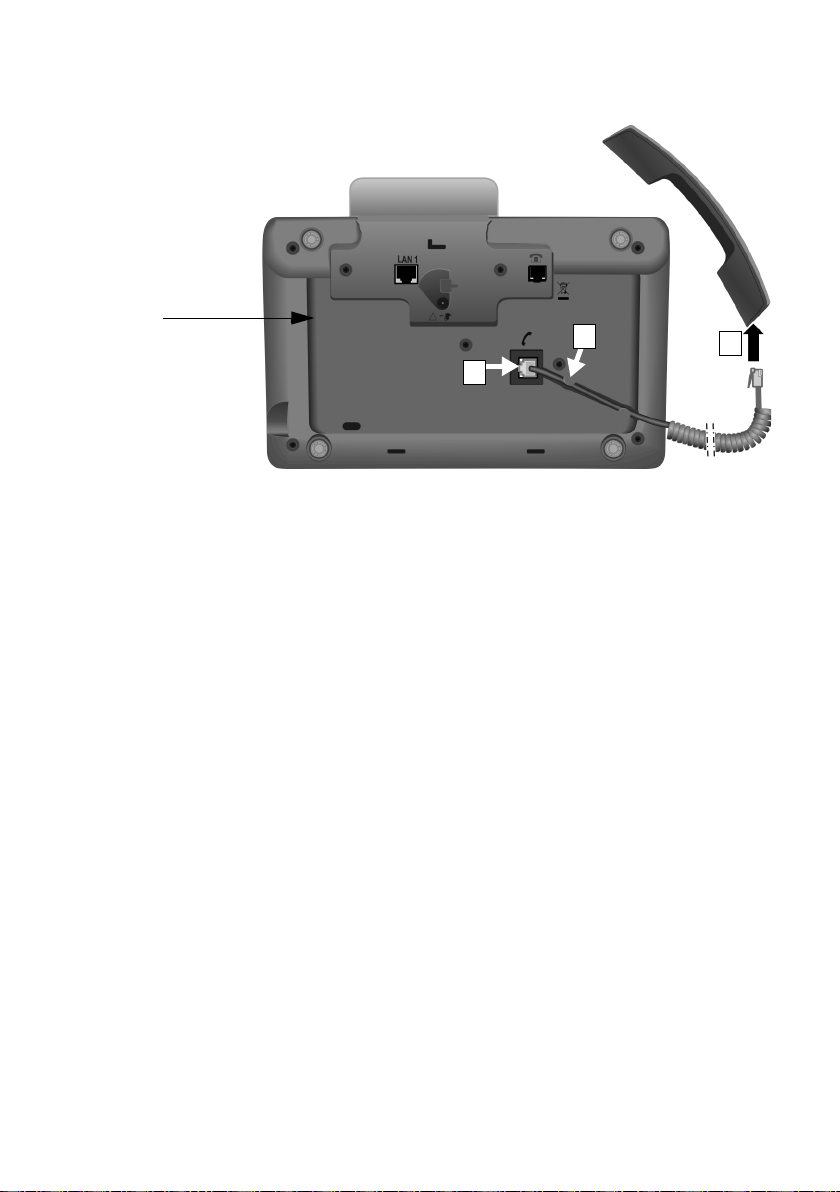
Prvi koraki
3
1
2
Spodnja stran
osnovnega
telefona
1. Priključitev slušalke na osnovni telefon
1 Vključite vtič daljšega ravnega konca spiralne vrvice v vtičnico označeno s
simbolom ^ na spodnji strani osnovnega telefona.
2 Ravni del spiralne vrvice napeljite v zato predviden razbremenilni kanal.
3 Drugi vtič spiralne vrvice vključite v vtičnico na slušalki.
12
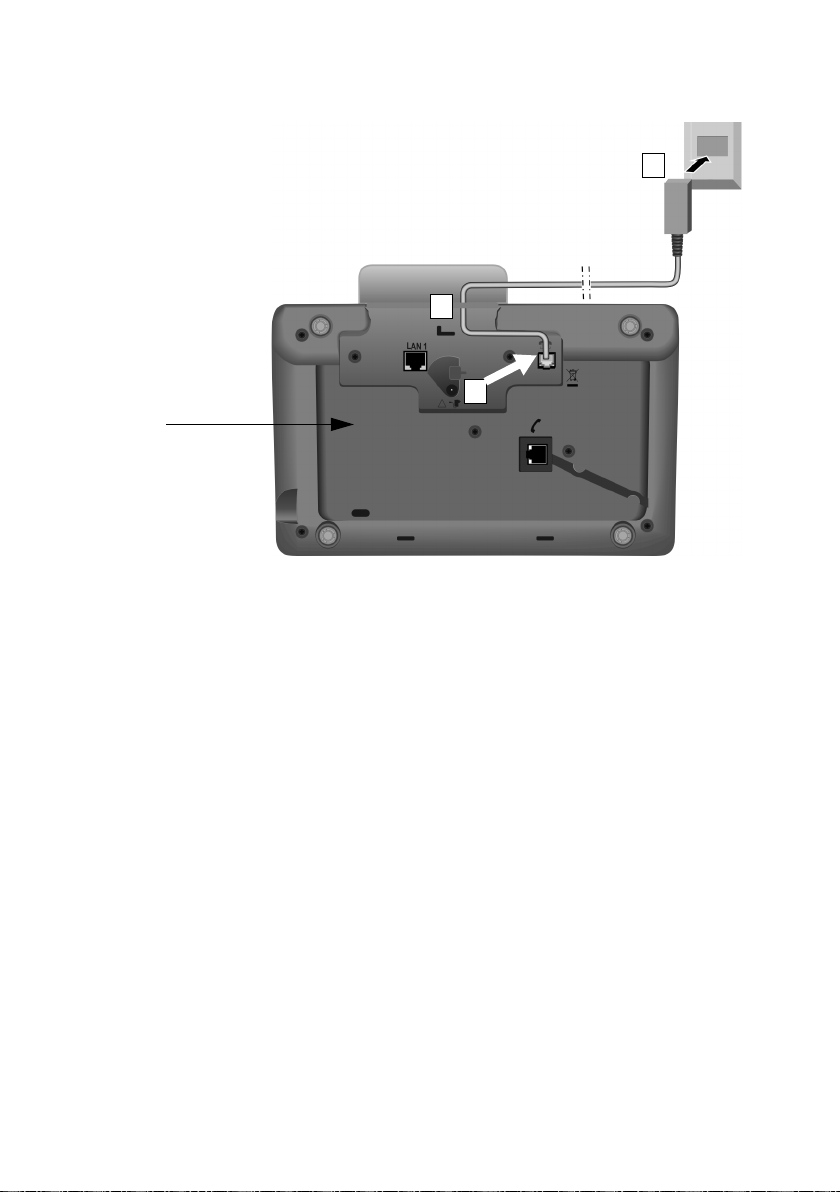
Prvi koraki
3
2
1
Spodnja stran
osnovnega
telefona
2. Povezava osnovnega telefona s telefonskim omrežjem
1 En konec priključne vrvice (linijsko priključno vrvico z vtičem RJ11) napeljite od
zadaj skozi odprtino v ohišju.
2 Vtič priključne vrvice vključite v priključno vtičnico označeno s simbolom ] na
spodnji strani osnovnega telefona.
3 Nato priključno vrvico povežite s priključkom stacionarnega omrežja.
13
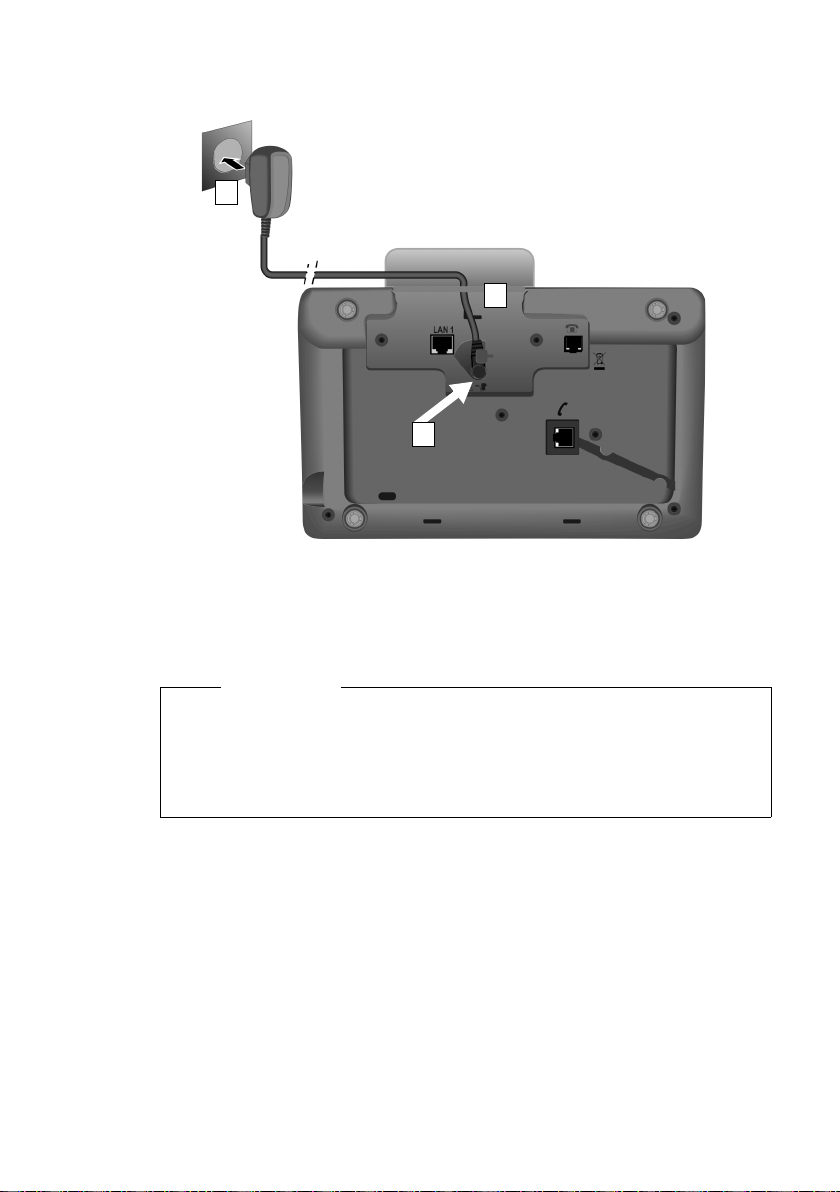
Prvi koraki
1
3
2
3. Priključitev osnovnega telefona na električno omrežje
1 Manjši vtič priključnega kabla napeljite od zadaj skozi odprtino na ohišju.
2 Vključite vtič v priključno vtičnico označeno s simbolom \ na spodnji strani
osnovnega telefona.
3 Šele nato napajalni kabel povežite z električnim omrežjem.
14
Opozorilo
u Napajalni kabel mora biti za delovanje telefona vedno vključen, ker osnovni
telefon brez priključitve na električno omrežje ne deluje.
u Uporabljajte le priložen napajalni kabel in priključno vrvico telefona.
Razpored žil kabla v vtiču priključne vrvice telefona je lahko različen
(razpored priključkov v vtičnici
Naloži se programska oprema osnovnega telefona. Po kratkem času se na osnovnem telefonu prikaže mirovno stanje prikazovalnika, telefon se nahaja v mirovnem
stanju (primer za prikaz telefona v mirovnem stanju
Z vašim osnovnim telefonom sedaj že lahko telefonirate in ste prek vaše
številke stacionarnega omrežja že dosegljivi!
Eden od telefonskih odzivnikov osnovnega telefona je vključen v načinu za snemanje in ima nastavljen standardni nagovor (
¢ str. 109).
¢ str. 4).
klicne
¢ str. 63).

Prvi koraki
1
2
3
4. Povezava osnovnega telefona z usmerjevalnikom (internet) ali z osebnim računalnikom
Vaš osnovni telefon ima vgrajen LAN priključek prek katerega ga lahko povežete z
usmerjevalnikom ali z osebnim računalnikom.
Priključitev osnovnega telefona na usmerjevalnik in s tem na internet je opcijska.
Vendar to priključitev potrebujete v primeru, če želite uporabljati naslednje
funkcionalnosti vašega osnovnega telefona:
u Želite biti seznanjeni takoj, ko je na internetu na voljo nova programska oprema
za vaš osnovni telefon.
u Vaš telefon naj datum in uro prevzame iz časovnega strežnika na internetu.
u Na vašem osnovnem telefonu želite uporabljati informacijske storitve in/ali
omrežne (online) telefonske imenike.
Povezavo osnovnega telefona z osebnim računalnikom potrebujete v primeru, če
želite uporabljati naslednje funkcije vašega osnovnega telefona:
u Vaš osnovni telefon želite nastaviti prek spletnega konfiguratorja.
u Želite uporabljati dodatno programsko opremo osebnega računalnika „Gigaset
QuickSync over Ethernet“, za izbiranje klicnih številk prek osebnega računalnika
(npr. klicnih številk iz imenika z naslovi računalnika) ali za nalaganje slik ali
melodij iz osebnega računalnika na vaš osnovni telefon.
Za priključitev na internet potrebujete usmerjevalnik (Router), ki je prek modema
(je eventualno integriran v usmerjevalniku) povezan z internetom.
1 En konec priloženega ethernet kabla (Cat 5 z 2 RJ45 Western modularnima
vtičema) napeljite od zadaj skozi odprtino na ohišju.
2 Vtič ethernet kabla vključite v LAN priključno vtičnico na spodnji strani osnov-
nega telefona.
3 Drugi vtič ethernet kabla vključite v LAN priključek na usmerjevalniku ali v LAN
priključek na osebnem računalniku.
15
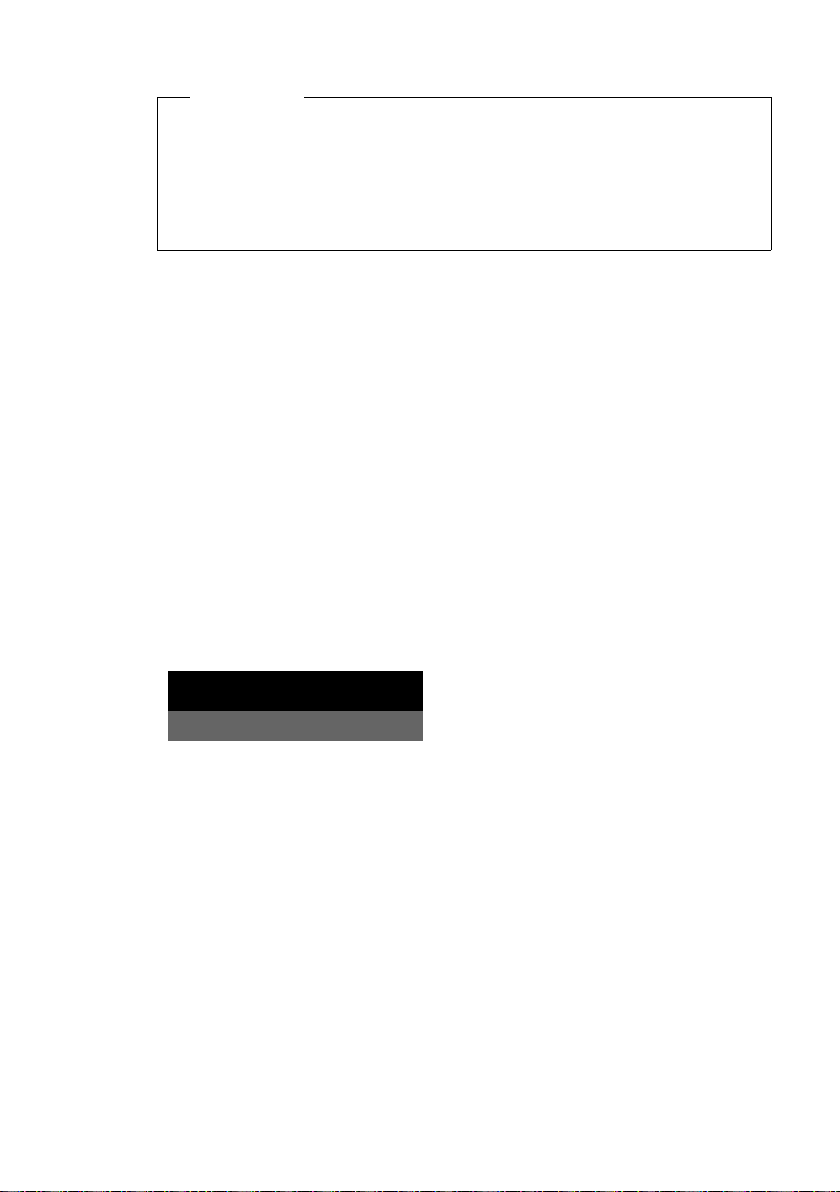
Prvi koraki
Klici Nast. cas
Opomba
Za zaščito vašega telefona oziroma sistemskih nastavitev pred neupravičenimi
posegi lahko določite 4-mestno številčno kodo, ki jo samo vi poznate, tako
imenovano PIN številko sistema. Kodo morate vnesti preden prijavite/odjavite
prenosno enoto ali preden lahko spremenite LAN nastavitve vašega telefona.
Tovarniško je PIN številka 0000 (4 x ničla) že prednastavljena. Kako spremenite
PIN številko,
¢ str. 95.
Nastavljanje datuma in ure
Za nastavljanje datuma in ure imate dve možnosti:
u Vaš osnovni telefon je tovarniško nastavljen tako, da datum in uro prevzame iz
časovnega strežnika na internetu, s pogojem, da je povezan z internetom.
Sinhronizacijo s časovnim strežnikom lahko prek spletnega konfiguratorja
vključite in izključite. Informacije o tem najdete v navodilu za uporabo spletnega
konfiguratorja na priloženem CD-ju.
u Datum in uro lahko nastavite tudi ročno prek menija osnovnega telefona ali z
neko prijavljeno prenosno enoto (glejte v nadaljevanju).
Datum in uro morate nastaviti, če želite npr. pri dohodnih klicih prikazati točen čas
klica ali uporabljati budilko in koledar.
Ročno nastavljanje datuma in ure
Če datum in ura nista nastavljena, v mirovnem stanju prikazovalnika na osnovnem
telefonu utripa polje za čas (00:00) in nad desno funkcijsko tipko se prikaže
.
cas§
§Nast.
¤ Pritisnite tipko pod prikazom §Nast. cas§ na prikazovalniku.
S tipkovnico vnesite dan, mesec in leto 8-mestno npr. Q4QO
2QQ za 04.09.2010. Prikazan datum se prepiše.
¤ Za preklop v vrstico za vnos časa pritisnite spodnjo stran tipke za upravljanje s.
¤ S tipkovnico vnesite ure in minute 4-mestno, npr. QM5za 07:15 uro.
¤ Za shranjevanje vnosov pritisnite funkcijsko tipko §Shrani§.
16
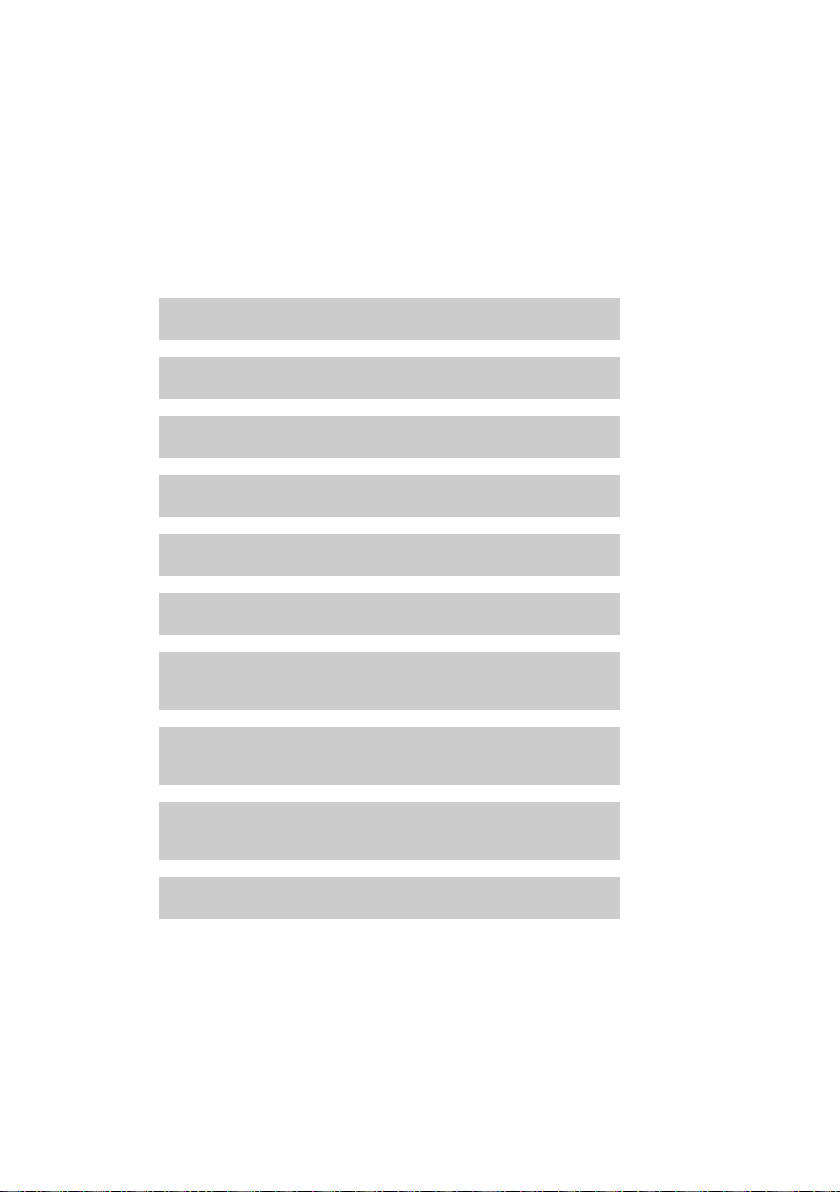
Kako ravnate naprej
g
g
ggggggg
g
Potem, ko ste vaš osnovni telefon uspešno vključili v delovanje, ga gotovo želite
prilagoditi vašim individualnim potrebam. Za hitro iskanje pomembnih tem
uporabite naslednji kažipot.
Če še niste seznanjeni z uporabo naprav za vodenje z menijem kot npr. z drugimi
Gigaset telefoni, najprej preberite poglavje „Upravljanje osnovnega telefona“
¢ str. 18.
Informacije o ... ... najdete tu.
Odhodni zunanji klici in sprejem klicev str. 26
Nastavljanje melodije in glasnosti pozivanja str. 91
Nastavljanje glasnosti govora v slušalki str. 90
Nastavljanje lastne karakteristične klicne številke str. 95
Nastavljanje Eco nacin str. 71
Priprava osnovnega telefona za SMS sprejem str. 48
Prvi koraki
Delovanje osnovnega telefona na naročniški
centrali
Prijava razpoložljivih prenosnih enot Gigaset na
osnovni telefon
Prenos vnosov telefonskega imenika obstoječih
prenosnih enot Gigaset na osnovni telefon
Uporaba telefonskega imenika v omrežju str. 42
Če se pri uporabi vašega telefona pojavijo vprašanja, preberite primere
za odpravljanje napak (
kupca) (
¢ str. 104).
¢ str. 104) ali se obrnite na naš servis (skrb za
str. 101
str. 75
str. 39
17
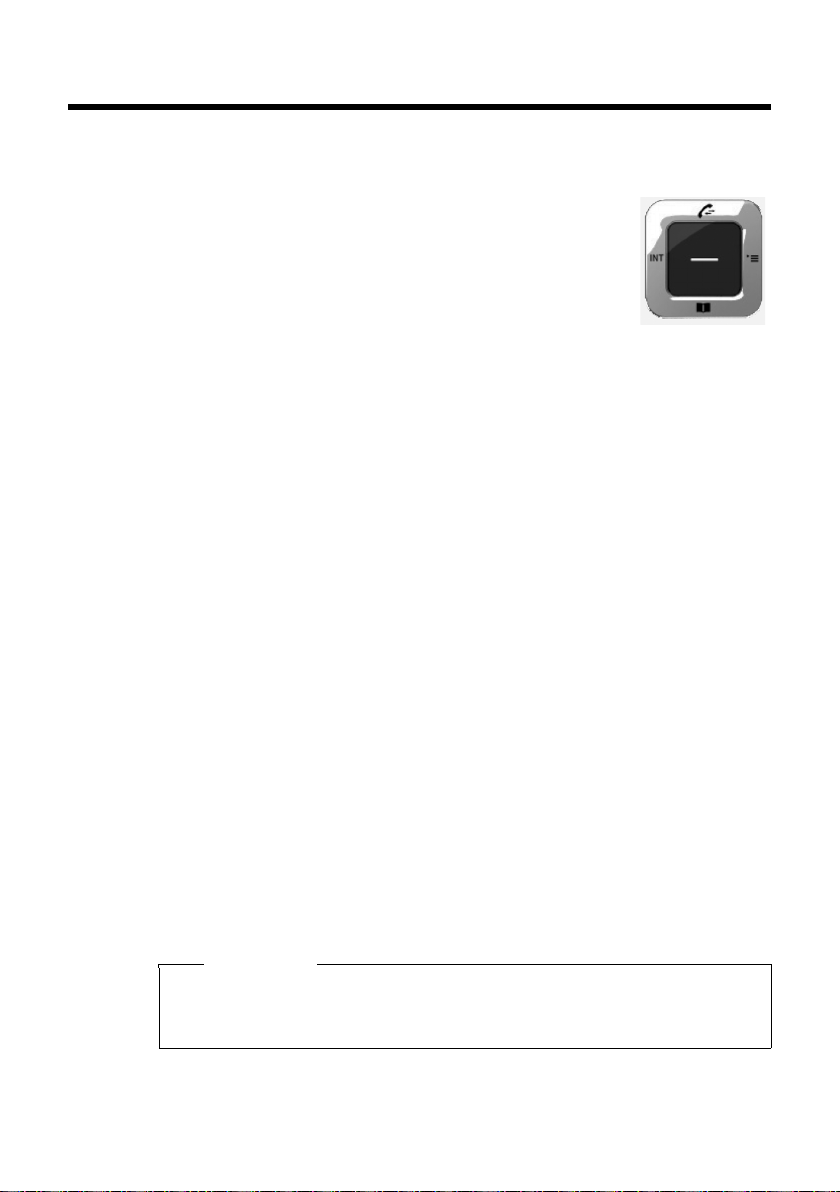
Upravljanje osnovnega telefona
Upravljanje osnovnega telefona
Tipka za upravljanje
V nadaljevanju je stran tipke za upravljanje, ki jo morate pritisniti v vsakokratni situaciji uporabe (zgoraj, spodaj, desno, levo,
na sredini), označena črno, npr. v za „pritisnite desno stran
tipke za upravljanje ali w za „pritisnite tipko za upravljanje na
sredini“.
Tipka za upravljanje ima različne funkcije:
V stanju mirovanja
s Odpiranje lokalnega telefonskega imenika, pritisnite (na kratko).
Odpiranje seznama omrežnih (online) telefonskih imenikov, pritisnite
(in držite).
v Odprite glavni meni.
u Odpiranje seznama internih uporabnikov (prenosnih enot, osnovnega
telefona) (pritisnite na kratko).
Zagon skupinskega klica na vse interne uporabnike (pritisnite
in držite).
t Odpiranje seznama klicev.
V glavnem meniju, v podmenijih in seznamih
t / s Listanje po vrsticah navzgor/navzdol.
18
V poljih za vnos
S tipko za upravljanje pomikate kazalec navzgor t, navzdol s, desno v ali levo
u. Z daljšim pritiskom tipke v ali u kazalec pomikate po besedah.
Med zunanjim pogovorom
s Odpiranje telefonskega imenika.
u Začetek interne vmesne zveze.
Funkcije pri kliku na sredino tipke za upravljanje
Glede na situacijo uporabe ima tipka različne funkcije.
u V stanju mirovanja se odpre glavni meni.
u V podmenijih, izbirnih poljih in v poljih za vnos prevzame tipka funkcijo
funkcijskih tipk
§OK§, §Da§, §Shrani§, §Izberi§, §Poglej§ ali §Spremeni§ .
Opomba
V tem navodilu je predstavljena uporaba telefona prek desne strani tipke za
upravljanje in prek funkcijskih tipk. Namesto tega lahko uporabljate tipko za
upravljanje, kot je opisano.
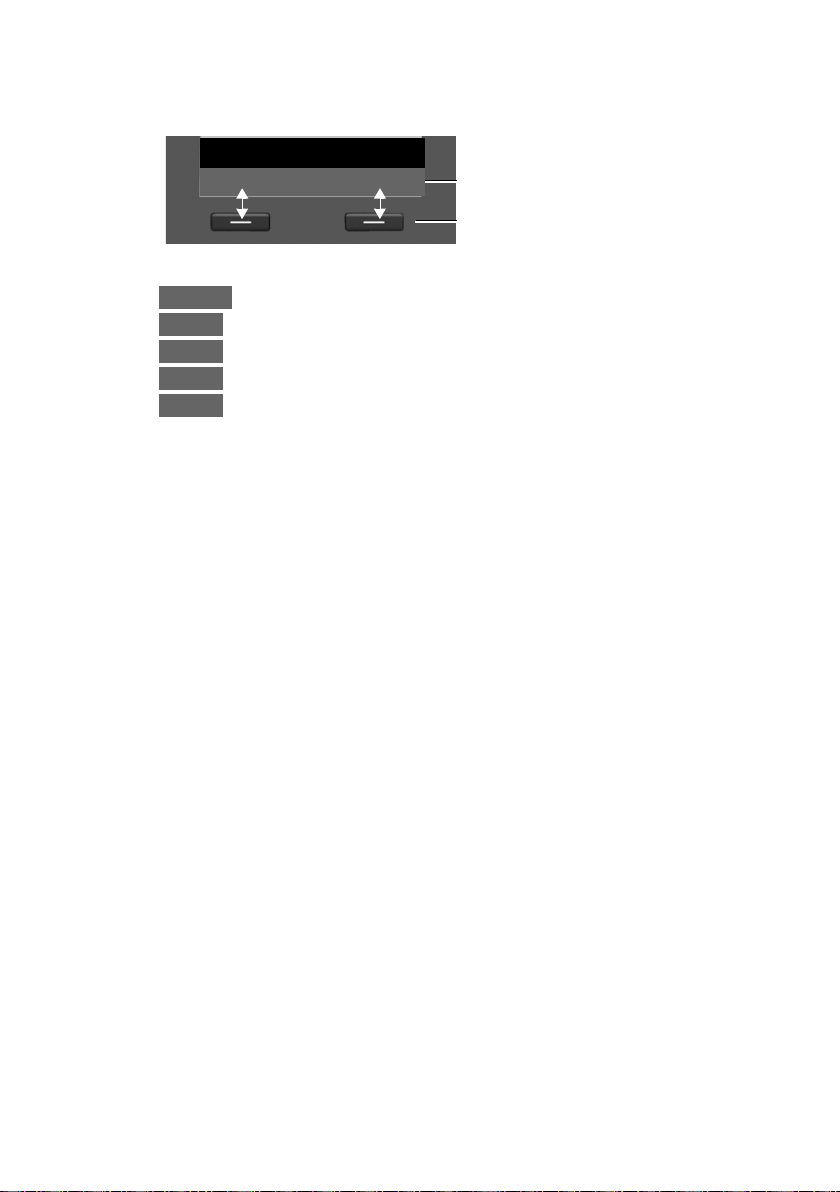
Funkcijski tipki
Aktualne funkcije funkcijskih tipk
Funkcijski tipki
Nazaj OK
Opcije
OK
Û
Nazaj
Shrani
Funkcije funkcijskih tipk se spreminjajo glede na situacijo med uporabo. Primer:
Pomembne funkcijske tipke so naslednje:
Funkcije tipk v stanju mirovanja lahko nastavite individualno,
Tipke tipkovnice
c / Q / * itd.
~ Vnesite cifre ali črke.
Upravljanje osnovnega telefona
Odpiranje menija, ki je odvisen od situacije.
Potrditev izbire.
Tipka za brisanje: Brisanje po znakih/besedah od desne proti levi.
Vrnitev za en nivo menija oziroma prekinitev postopka.
Shranjevanje vnosa.
¢ str. 87.
Pritisnite prikazano tipko na tipkovnici prenosne enote.
Popravljanje napak pri vnosu
Napačne znake v poljih za vnos popravljate tako, da najprej s tipko za upravljanje
pomaknete kazalec na napačni vnos. Nato lahko:
u s funkcijsko tipko Ñ izbrišete znak (tipko pritisnite in držite: besedo) levo od
kazalca,
u vstavite znak levo od kazalca,
u označen (utripajoč) znak, npr. pri vnosu ure in datuma, prepišete.
19
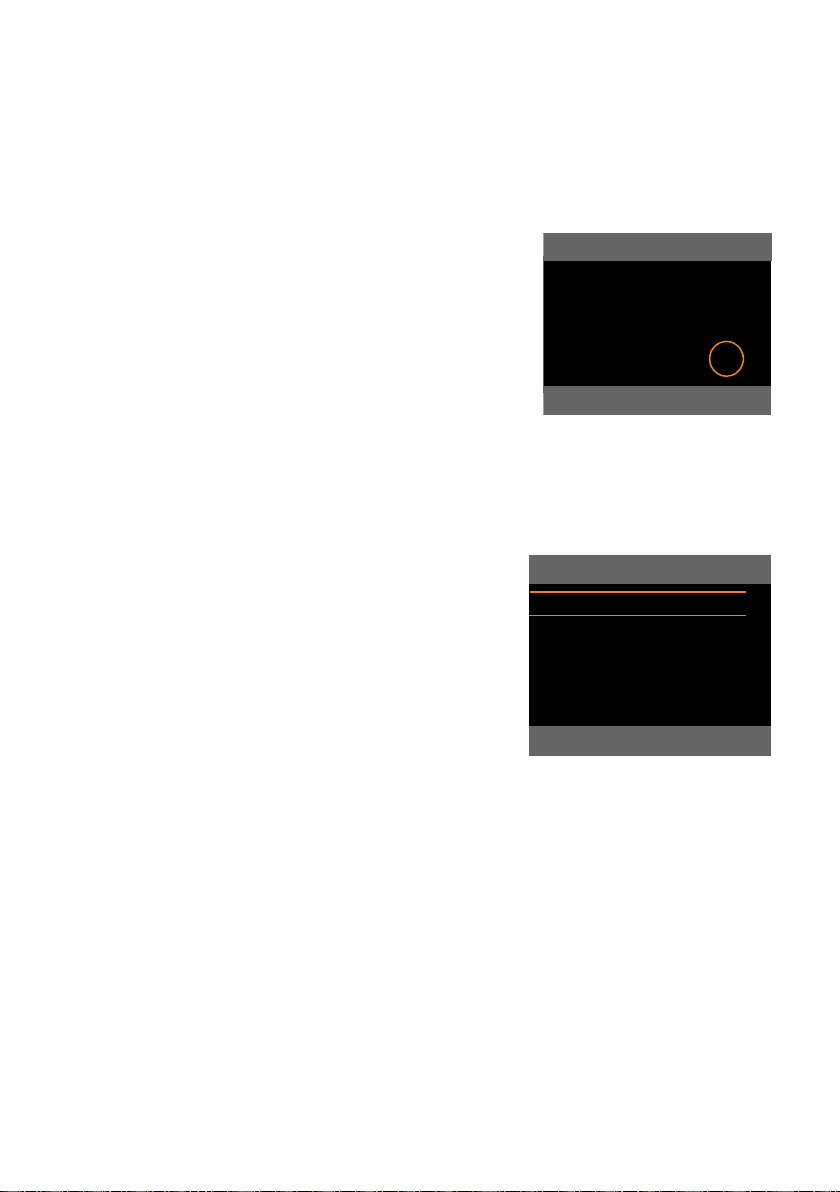
Upravljanje osnovnega telefona
Nastavitve
ÇòÉ
ÊËÌ
ÍÎÏ
Nazaj OK
Nastavitve
Datum / ura
Avdio
Prikazovalnik
Jezik
Prijava
x
Nazaj OK
Upravljanje z menijem
Vaš osnovni telefon ponudi funkcije prek menija, ki je sestavljen iz več nivojev.
Glavni meni (prvi nivo menija)
¤ Za odpiranje glavnega menija v stanju mirovanja prenosne enote pritisnite tipko
za upravljanje v na desni strani.
Funkcije glavnega menija se na prikazovalniku
prikažejo s simboli. Izbrano funkcijo označite z
oranžnim križcem prek simbola in v naslovni vrstici
prikazovalnika se prikaže pripadajoče ime
funkcije.
Dostop do neke funkcije, to pomeni odpiranje
pripadajočega podmenija (naslednjega nivoja
menija), je naslednji:
¤ S tipko za upravljanje p vodite do želene
funkcije in pritisnite funkcijsko tipko
Če pritisnete funkcijsko tipko §Nazaj§ ali na kratko pritisnete rdečo tipko za končanje
T, se vrnete v stanje mirovanja.
Podmeniji
Funkcije podmenija so prikazane v obliki
seznama (primer desno).
Dostop do funkcije:
¤ S tipko za upravljanje q listajte do funkcije
in pritisnite
upravljanje.
Če pritisnete funkcijsko tipko
pritisnete rdečo tipko za končanje T, se
vrnete v prejšnji nivo menija oziroma prekinete
postopek.
Če prikazovalnik ne more istočasno prikazati vseh funkcij/vnosov v seznamu
(seznam je predolg), se desno na prikazovalniku prikaže puščica. Puščica prikazuje,
v kateri smeri morate listati, da se pokažejo ostali vnosi v seznamu (primer:
listajte navzdol).
§OK§ ali sredino tipke za
§OK§.
§Nazaj§ ali na kratko
x
Vrnitev v stanje mirovanja
Iz poljubnega mesta v meniju se vrnete v stanje mirovanja na naslednji način:
¤ Pritisnite in držite rdečo tipko za končanje T.
20
Ali:
¤ Ne pritisnete nobene tipke: Po 2 minutah se prikazovalnik samodejno vrne
v stanje mirovanja.
Nastavitve, ki jih niste potrdili s funkcijskimi tipkami
telefon ne upošteva.
Primer prikazovalnika v stanju mirovanja je predstavljen na str. 4.
§OK§, §Da§, §Shrani§ ali §Spremeni§,

Upravljanje osnovnega telefona
Nastavitve
ÇòÉ
ÊËÌ
ÍÎÏ
Nazaj OK
Nastavitve
Datum / ura
Avdio
Prikazovalnik
Jezik
Prijava
Nazaj OK
Predstavitev korakov upravljanja v navodilu za uporabo
Koraki upravljanja so v navodilu za uporabo predstavljeni v skrajšani obliki.
Primer:
Predstavitev:
Ï
v ¢
pomeni:
Nastavitve
¢ Avdio ¢ Glasb. na zadrzanju (³ =vključeno)
¤ Za odpiranje glavnega menija
pritisnite desno stran tipke za
upravljanje v.
¤ S tipko za upravljanje p vodite
kazalec desno, levo, navzgor in
navzdol, dokler ni izbran podmeni
Nastavitve.
¤ Za potrditev izbire pritisnite funkcij-
sko tipko
§OK§.
¤ Pritiskajte spodnjo stran tipke za
upravljanje s, dokler ni na prikazovalniku poudarjena točka menija
Avdio.
¤ Za potrditev izbire pritisnite funkcij-
sko tipko
§OK§.
21
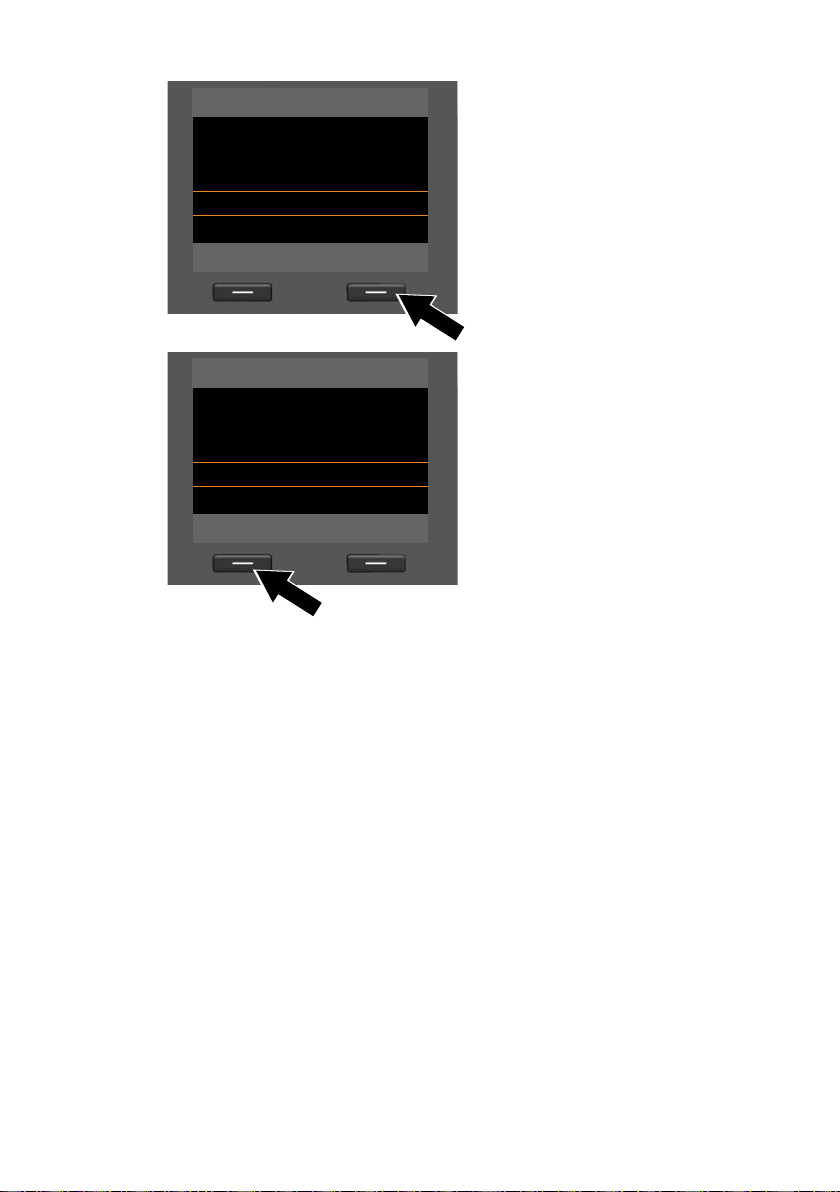
Upravljanje osnovnega telefona
Avdio
Glasn. govora
Nastavitev pozivanja
Opozorilni signali
Glasb. na zadrzanju
³
Nazaj Spremeni
Avdio
Glasn. govora
Nastavitev pozivanja
Opozorilni signali
Glasb. na zadrzanju
´
Nazaj Spremeni
¤ Pritiskajte spodnjo stran tipke za
upravljanje s, dokler ni na prikazovalniku poudarjena točka menija
Glasb. na zadrzanju.
¤ Za vključitev oziroma izključitev
funkcije pritisnite funkcijsko tipko
§Spremeni§.
Sprememba učinkuje takoj in jo ni potrebno potrditi.
¤ Za vrnitev na prejšnji nivo menija
pritisnite funkcijsko tipko
ali
Za vrnitev v stanje mirovanja pritisnite in držite rdečo tipko za končanje T.
§Nazaj§
22
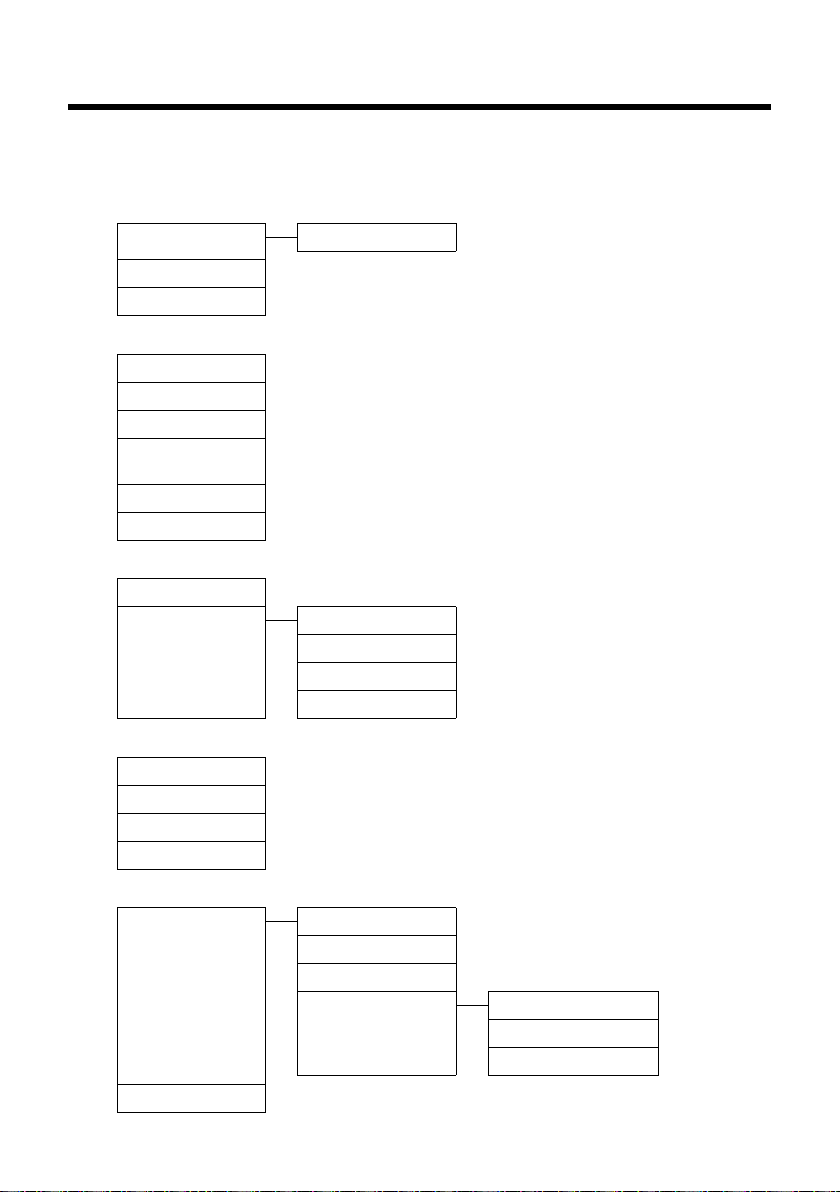
Pregled menija
Odpiranje glavnega menija: V stanju mirovanja osnovnega telefona pritisnite
tipko v:
Storitve omrezja
Ç
Preusmeritev Stac. linija ¢str. 32
Pregled menija
Poziv na cakanju
Vsi klici anonimni
ò Bluetooth
Vkljucitev
Isci nagl. slusalko
Isci mobilni telefon
Isci podatkov.
napravo
Znana naprava
Lastna naprava
É Dodatne funkcije
Informac. center ¢str. 59
Mapa medijev Ohranjevalnik zaslona
CLIP slike
Melodije
Zasedenost pomniln.
Ê
Seznami klicev
Vsi klici
Odhodni klici
Sprejeti klici
Neodgovorjeni klici
¢str. 33
¢str. 32
¢str. 79
¢str. 93
¢str. 34
Ë
Sporocanje
SMS Nov SMS ¢str. 48
Dohodna
Odhodna
Nastavitve SMS centri
Obvescanje
Porocilo o dostavi
E-posta
¢str. 50
¢str. 49
¢str. 53
¢str. 53
¢str. 56
23
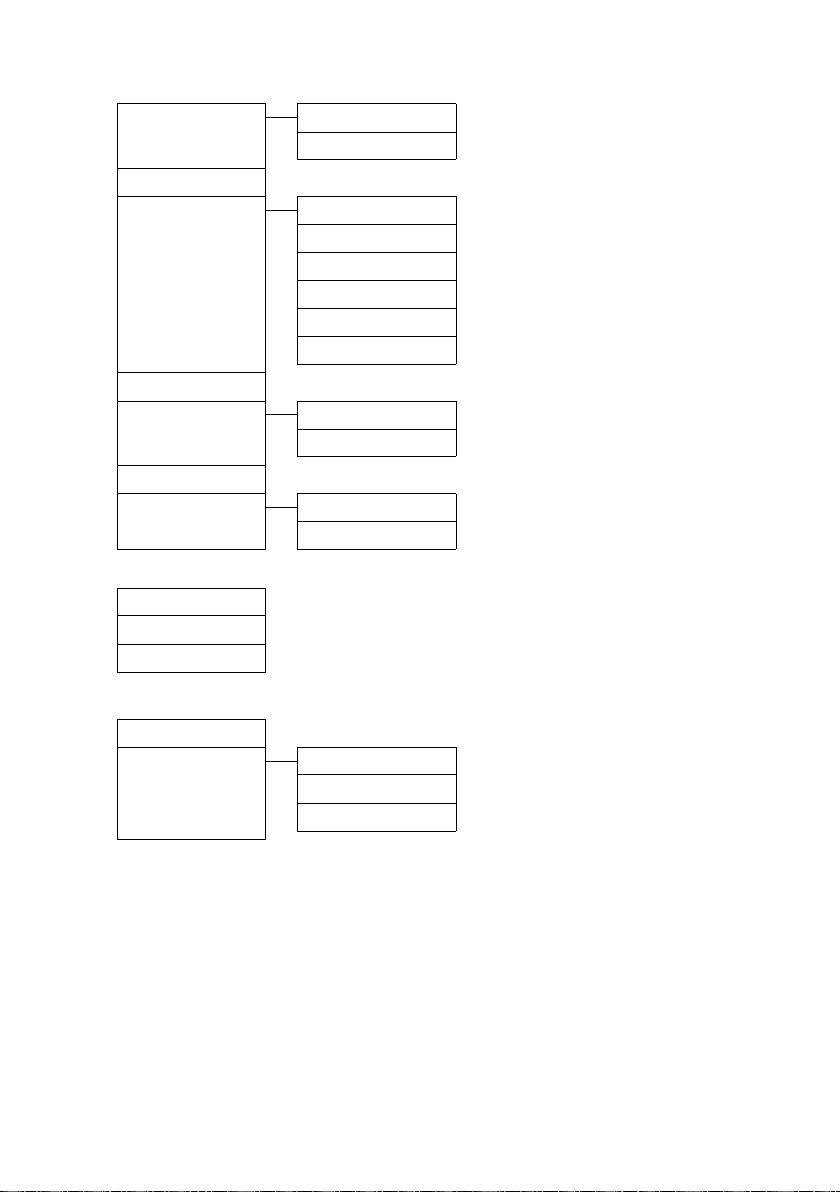
Pregled menija
Ì
Tel efo nsk i odzi vnik
Predvajanje sporocil Odzivnik omrezja
Telefonski odzivnik
Vkljucitev
Nagovori Snemanje nagovora
Poslusanje nagovora
Brisanje nagovora
Snemanje obvestila
Poslusanje obvestila
Brisanje obvestila
Snemanje
Posl. med snem. Namizni telefon
Pren.en.
Odzivnik omrezja
Nastavitev tipke 1 Odzivnik omrezja
Telefonski odzivnik
Organizator
Í
Koledar ¢str. 72
Budilka
Zamujeni termini
¢str. 63
¢str. 70
¢str. 64
¢str. 66
¢str. 67
¢str. 69
¢str. 69
¢str. 74
¢str. 73
Î
Kontakti
Telefonski imenik ¢str. 37
Imenik omrezja Online Directory Prikažejo se omrežni (online)
Rum. strani
Prv.NetDir
24
telefonski imeniki, ki so na
voljo, s specifičnimi imeni
ponudnika
¢str. 42
¢str. 42
¢str. 45
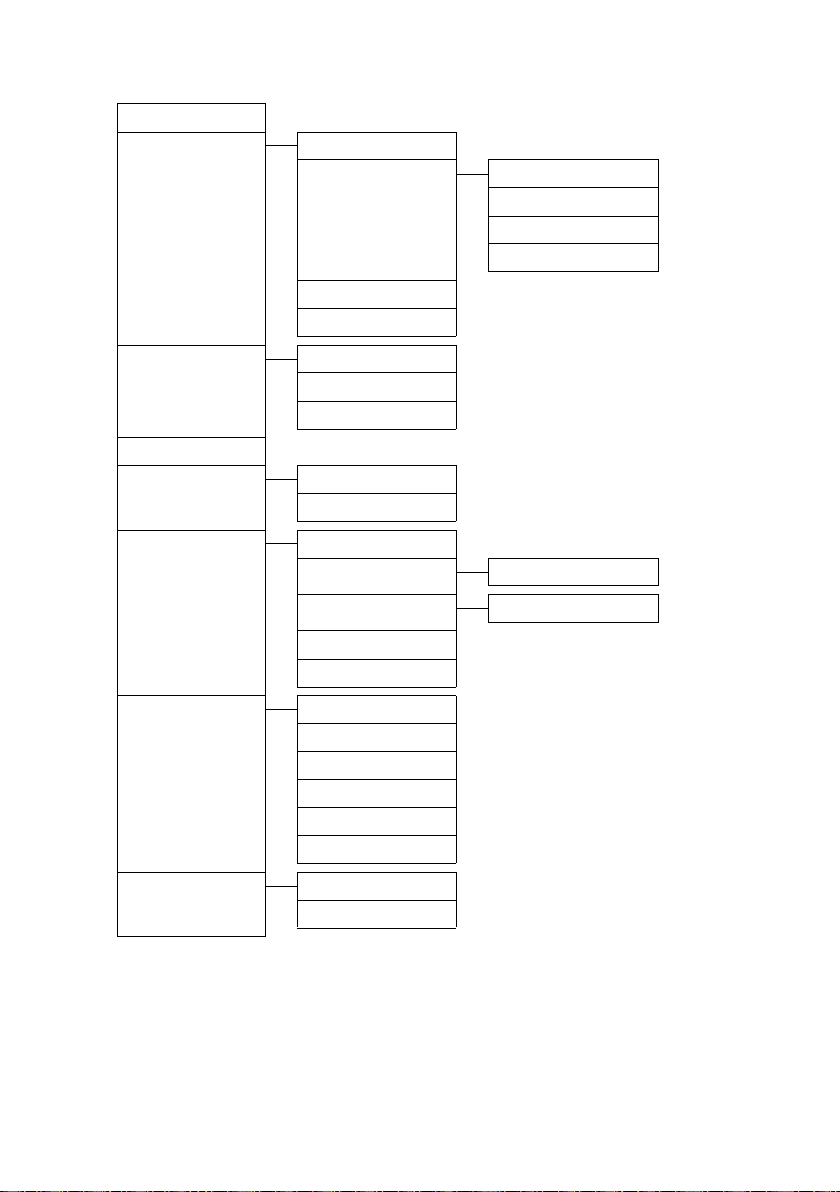
Ï Nastavitve
Datum / ura ¢str. 94
Avdio Glasn. govora
Nastavitev pozivanja Glasnost
Melodije
Casovno upravljanje
Izkljuc. anon. klicev
Pregled menija
¢str. 90
¢str. 91
Opozorilni signali
Glasb. na zadrzanju
Prikazovalnik Ohranjev. zaslona
Infoticker
Osvetlitev
Jezik
Prijava Prijava pren. enote
Odjava pren. enote
Tel ef on ij a Kar ak t. st ev il ke
Odhodna povezava INT 1 ... INT 7
Dohodna povezava INT 1 ... INT 7
Karakteristicna stevilka
Flash casi
Sistem Reset
DECT vmesnik
Repeater delovanje
Lokalno omrezje
Posod. st.-pr. opreme
PIN sistema
¢str. 93
¢str. 93
¢str. 89
¢str. 88
¢str. 75
¢str. 76
¢str. 95
¢str. 85
¢str. 85
¢str. 102
¢str. 99
¢str. 99
¢str. 98
¢str. 96
¢str. 97
¢str. 95
Eco nacin Eco nacin
Eco nacin+
¢str. 71
¢str. 71
25
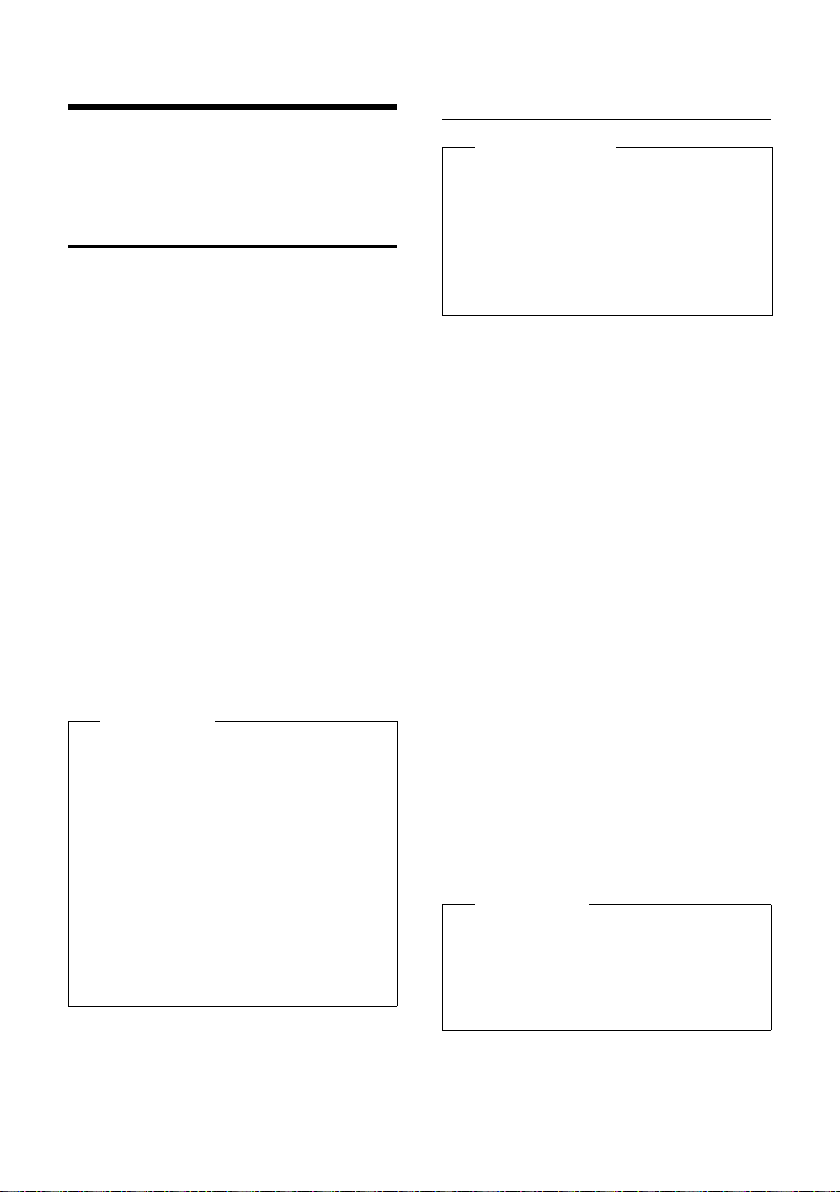
Tel e fon i ra nj e
Telefoniranje
Če je funkcija osvetlitve prikazovalnika
izključena (
tipke osvetlitev prikazovalnika vključi.
Zunanji odhodni klici
Zunanji klici so klici v javno telefonsko
omrežje (stacionarno omrežje, mobilno
omrežje).
~c Vnesite klicno številko in dvig-
Ali:
c~ Dvignite slušalko in nato vnesite
Namesto dvigovanja slušalke lahko pritisnete tipko za prostoročno telefoniranje
dali programirljivo tipko Naglavna
slusalka (
telefoniranje oziroma telefoniranje z
naglavno slušalko.
V tem navodilu je dejansko opisana uporaba
samo za način delovanja „c Dvignite
slušalko“.
u Z rdečo tipko za končanje T lahko
u Med pogovorom se na prikazovalniku
u Izbiranje iz telefonskega imenika
u Če ste na vaš osnovni telefon prijavili
¢ str. 90) prvi pritisk poljubne
nite slušalko. Po približno
3,5 sekundah bo telefon klicno
številko izbral.
klicno številko.
¢ str. 87), za prostoročno
Opombe
izbiranje prekinete.
prikazuje čas pogovora.
(str. 37) ali iz seznama klicev in sez-
nama za ponavljanje izbiranja
(str. 34) prihrani ponovno tipkanje
klicnih številk.
prenosne enote, lahko brezplačno
interno telefonirate (str. 76).
Nadaljevanje pogovora z naglavno slušalko
Priporočilo
Priporočamo, da na osnovnem telefonu
eno programirljivo tipko programirate s
funkcijo Naglavna slusalka (
in to programirljivo tipko uporabljate za
predajo/prevzem pogovora tudi v
primeru, če ima vaša naglavna slušalka
tipko Push-to-talk.
Pogoj: Pred priključitvijo naglavne slušalke
ste eni od programirljivih tipk osnovnega
telefona dodelili funkcijo Naglavna slusalka
¢ str. 87).
(
¢ str. 87),
Naglavna slušalka Bluetooth:
Pogoj: Funkcija Bluetooth je aktivirana,
vzpostavljena je povezava med Bluetooth
naglavno slušalko in osnovnim telefonom
¢ str. 79).
(
¤ Na osnovnem telefonu pritisnite progra-
mirljivo tipko Naglavna slusalka.
Vzpostavljanje povezave med osnovnim
telefonom in naglavno slušalko lahko traja
do 5 sekund.
Več informacij za Bluetooth naglavno
slušalko najdete na str. 83.
Vrvično povezana naglavna slušalka:
Pogoj: Naglavna slušalka je priključena na
osnovnem telefonu (
¢ str. 11).
¤ Na osnovnem telefonu pritisnite progra-
mirljivo tipko Naglavna slusalka.
Več informacij za vrvično povezano
naglavno slušalko najdete na str. 86.
Opomba
Če sta na osnovnem telefonu povezani
tako Bluetooth naglavna slušalka kot
tudi vrvično povezana naglavna slušalka,
pogovor prevzame Bluetooth naglavna
slušalka.
26
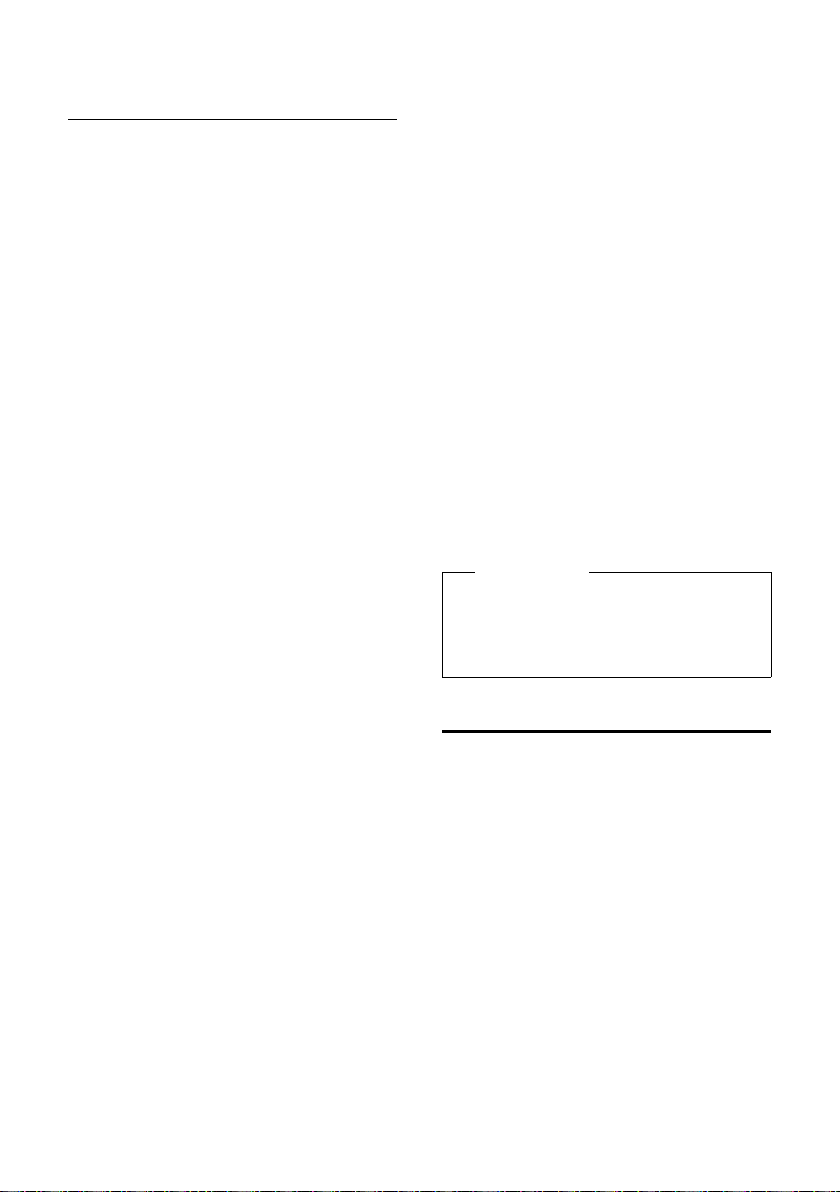
Telefoniranje
Telefoniranje prek vaše mobilne povezave (Link2mobile)
Z osnovnega telefona lahko telefonirate
prek GSM mobilne povezave vašega Bluetooth GSM mobilnega telefona.
Pogoji:
u Vaš GSM mobilni telefon je prijavljen pri
osnovnem telefonu (
u Mobilni telefon se nahaja v območju
dometa osnovnega telefona (manj kot 10
m) in ima Bluetooth povezavo z osnovnim telefonom.
u Osnovnemu telefonu je povezava mobil-
nega omrežja dodeljena kot odhodna
povezava ali osnovni telefon lahko izbere
GSM povezavo kot odhodno povezavo
¢ str. 84).
(
GSM povezava je nastavljena kot
odhodna povezava:
~c Vnesite klicno številko skupaj s
krajevno karakteristično
številko in dvignite slušalko.
Telefon bo klicno številko izbral.
Namesto odhodne povezave je
nastavljeno „Izb. lin. za vsak klic“
~c Vnesite klicno številko skupaj s
krajevno karakteristično
številko in dvignite slušalko.
Telefon ponudi na izbiro stacionarno omrežje in ime GSM
povezavo.
q Izberite GSM povezavo.
§Izberi§ / w Pritisnite funkcijsko tipko ali
sredino tipke za upravljanje.
¢ str. 84).
GSM povezava / izbira povezave prek
programirljive tipke
Pogoj: Na funkcijsko tipko ali na programir-
ljivo tipko ste programirali GSM povezavo ali
izbiro povezave (
§Izb.povez.§ Pritisnite funkcijsko tipko ali
q Eventualno izberite GSM
§Izberi§
c /
~ Vnesite klicno številko skupaj s
¢ str. 87).
programirljivo tipko.
povezavo.
Dvignite slušalko ali pritisnite
funkcijsko tipko.
Če pritisnete
zvočnik osnovnega telefona
(glasno poslušanje;
krajevno karakteristično
številko. Telefon bo klicno
številko izbral približno
3,5 sekunde po vnosu zadnje
cifre klicne številke.
§Izberi§, se vključi
¢ str. 30).
Opomba
Pogovor se prekine takoj, ko se mobilni
telefon nahaja izven dometa osnovnega
telefona (približno 10 m) ali ko deaktivirate Bluetooth.
Končanje pogovora
& Položite slušalko ali pritisnite
rdečo tipko za končanje T.
Ali, če telefonirate z naglavno slušalko:
¤ Pritisnite programirljivo tipko Naglavna
slusalka ali rdečo tipko za končanje T
na osnovnem telefonu.
27
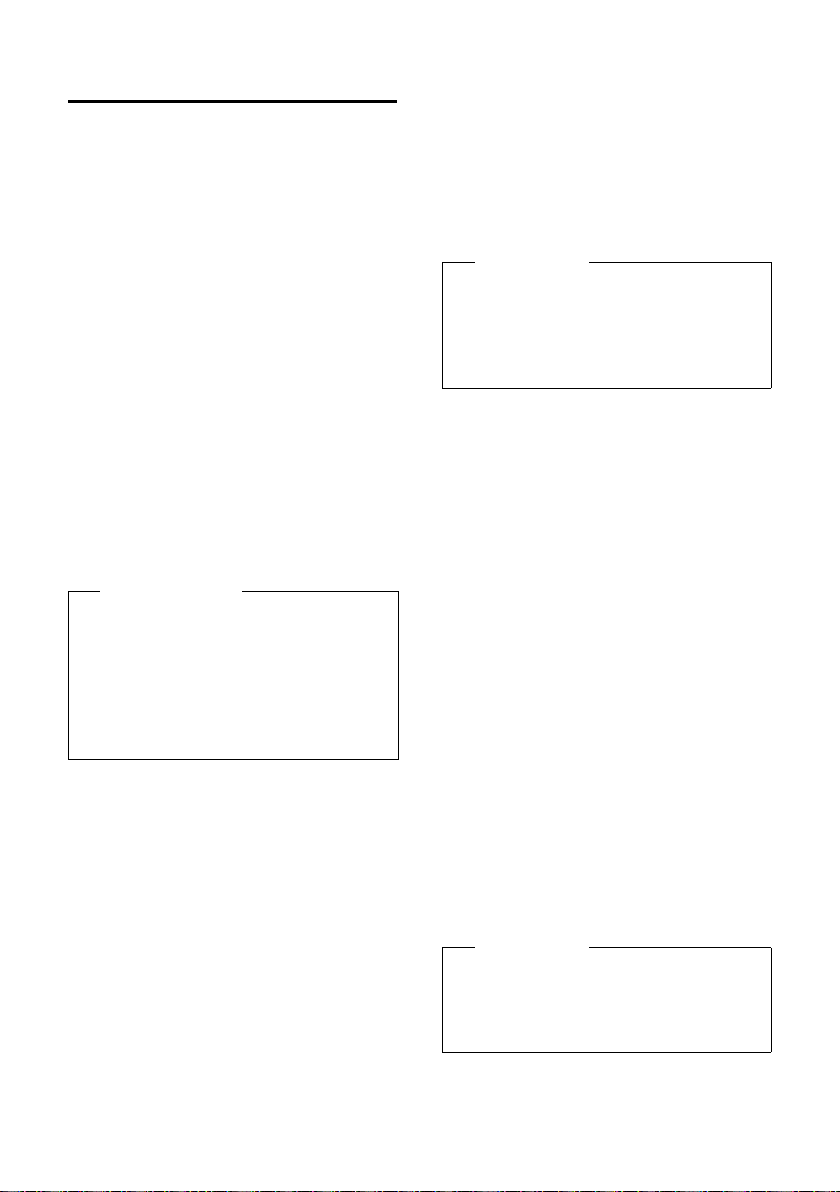
Tel e fon i ra nj e
Prevzem klica
Dohodni klic se signalizira v treh oblikah: s
pozivanjem, s prikazom na prikazovalniku in
z utripanjem tipke za prostoročno
delovanje d.
Za prevzem klica imate naslednje možnosti:
¤ Dvignete slušalko.
¤ Pritisnete tipko za prostoročno delovanje
d.
¤ Pritisnete funkcijsko tipko §Sprejmi§.
¤ Za preusmeritev klica na telefonski
odzivnik pritisnite funkcijsko tipko Ô).
– Za preusmeritev klica na telefonski
odzivnik pritisnite funkcijsko tipko
Ô.
Če vas pozivni zvočni signal moti, pritisnite
funkcijsko tipko
mete še toliko časa, dokler je prikazan na
prikazovalniku.
Prevzem klica na naglavni slušalki
Priporočilo
Priporočamo, da na osnovnem telefonu
eni od programirljivih tipk dodelite funkcijo Naglavna slusalka (
programirljivo tipko uporabljate za
prevzem pogovora – tudi v primeru, če
ima vaša naglavna slušalka tipko Pushto-talk.
§Izklj. poziv§. Klic lahko prevza-
¢ str. 87), in to
Vrvično povezana naglavna slušalka:
Pogoj: Naglavna slušalka je priključena na
osnovnem telefonu (
¢ str. 11).
¤ Na osnovnem telefonu pritisnite progra-
mirljivo tipko Naglavna slusalka.
Več informacij za vrvično povezano
naglavno slušalko najdete na str. 86.
Opomba
Če sta z osnovnim telefonom povezani
tako Bluetooth naglavna slušalka kot
tudi vrvično povezana naglavna slušalka,
pogovor prevzame Bluetooth naglavna
slušalka.
Prevzem klicev na vaši mobilni
povezavi (Link2mobile)
Pri osnovnem telefonu lahko prek Bluetooth
prijavite vaš GSM mobilni telefon in na
osnovnem telefonu (ali na prijavljeni prenosni enoti) sprejemate na mobilni telefon
usmerjene klice (
Pogoji:
u Mobilni telefon se nahaja v območju
dometa osnovnega telefona (manj kot
10 m) in ima povezavo z osnovnim
telefonom.
u Osnovnemu telefonu (oziroma prenosni
enoti) je GSM povezava dodeljena kot
dohodna povezava (
¢ str. 84).
¢ str. 84).
Pogoj: Pred priključitvijo naglavne slušalke
ste eni od programirljivih tipk osnovnega
telefona dodelili funkcijo Naglavna slusalka
¢ str. 87).
(
Naglavna slušalka Bluetooth:
Pogoj: Funkcija Bluetooth je aktivirana,
vzpostavljena je povezava med Bluetooth
naglavno slušalko in osnovnim telefonom
¢ str. 79).
(
¤ Na osnovnem telefonu pritisnite progra-
mirljivo tipko Naglavna slusalka.
28
Klici na mobilni telefon (na klicno številko
mobilnega omrežja) se signalizirajo na
osnovnem telefonu. Na prikazovalniku se
prikaže Bluetooth ime mobilnega telefona
kot dohodna povezava (npr. za mobilnik)
¤ Na osnovnem telefonu: Dvignete
slušalko.
Opomba
Pogovor se prekine takoj, ko se mobilni
telefon nahaja izven dometa osnovnega
telefona (približno 10 m) ali ko deaktivirate Bluetooth.
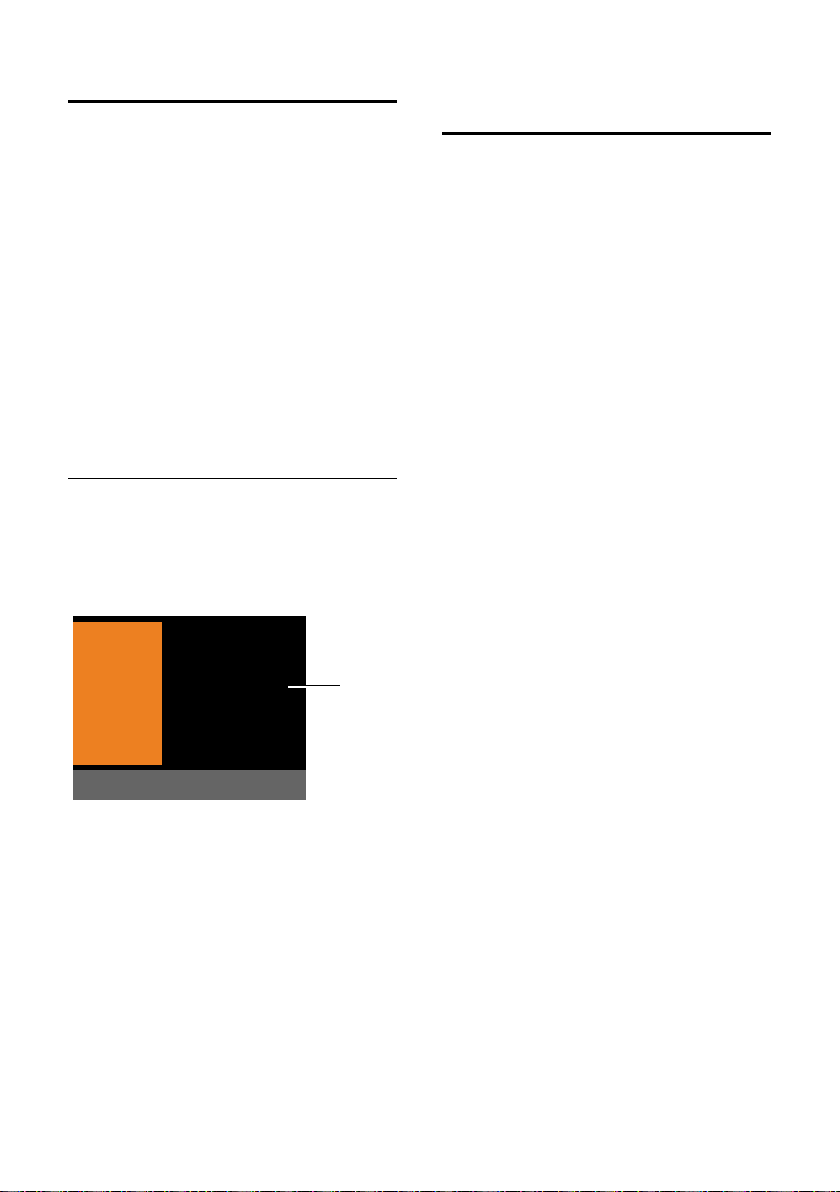
Telefoniranje
ØÙÚ
1234567890
Sprejmi Izklj. poziv
1
Posredovanje klicne številke
Pri dohodnem klicu se na prikazovalniku
prikaže klicna številka kličočega, če so
izpolnjeni naslednji pogoji:
u Vaš ponudnik omrežja podpira CLIP, CLI.
– CLI (Calling Line Identification):
Prenesena je bila klicna številka
kličočega.
– CLIP (Calling Line Identification
Presentation): Prikaže se klicna
številka kličočega.
u Pri vašem ponudniku omrežja ste naročili
funkcijo CLIP .
u Kličoči je pri svojem ponudniku omrežja
naročil CLI.
Prikaz klica
Če je klicna številka kličočega shranjena v
vašem telefonskem imeniku, se prikaže
njegovo ime. Če ste kličočemu dodelili CLIP
¢ str. 38), se ta prikaže v levem
sliko (
območju prikazovalnika.
(Primer prikaza)
Opombe k prikazu klicnih številk (CLIP)
Vaš telefon Gigaset je tovarniško nastavljen
tako, da se na prikazovalniku prikaže klicna
številka kličočega. Na vašem telefonu
Gigaset vam ni potrebno napraviti nobenih
dodatnih nastavitev.
Če se klicna številka vendarle ne
prikaže, so za to lahko naslednji vzroki:
u Pri vašem ponudniku niste naročili CLIP
ali
u je vaš telefon priključen prek telefonske
naprave/usmerjevalnika z vgrajeno telefonsko napravo (Gateway), ki ne prepušča
vseh informacij.
Je vaš telefon priključen prek
telefonske naprave/prehoda
(Gateway)?
To prepoznate po tem, da se med telefonom
in hišnim telefonskim priključkom nahaja
neka dodatna naprava, npr. telekomunikacijska oprema, prehod (Gateway), itd..
Pogosto lahko težavo rešite s ponastavitvijo
(resetom) naprave:
¤ Na hitro izključite vtič za napajanje
naprave iz električnega omrežja! Vtič
nato ponovno vključite in počakajte, da
se naprava na novo zažene.
1 Klicna številka ali ime kličočega
Namesto klicne številke se prikaže
naslednje:
u Zunanji klic, če klicna številka ni bila
prenesena.
u Prikrita. st., če je kličoči prenos klicne
številke onemogočil (str. 32).
u Neznana. st., če kličoči nima naročenega
posredovanja klicne številke.
Če se klicna številka še vedno ne
prikaže
¤ Preverite nastavitve vaše telefonske
naprave glede na prikaz klicnih številk
(CLIP) in eventualno aktivirajte funkcijo
prikaza. V navodilu za uporabo naprave
poiščite delovanje CLIP (ali alternativni
opis kot posredovanje klicne številke,
prenos klicne številke, prikaz klica, ...).
Eventualno se o tem pozanimajte pri
proizvajalcu naprave.
Če tudi to ne reši težave, eventualno ponudnik omrežja ne omogoča funkcije CLIP klicne
številke.
29
